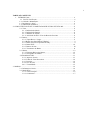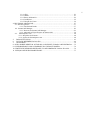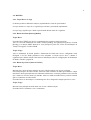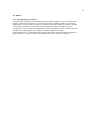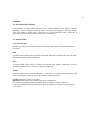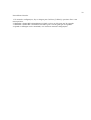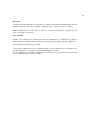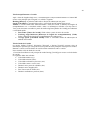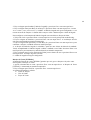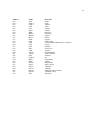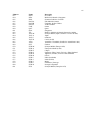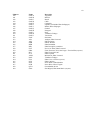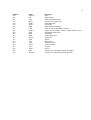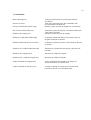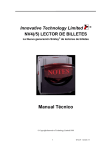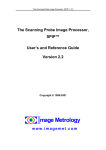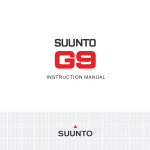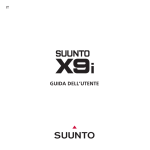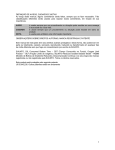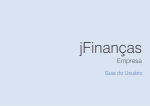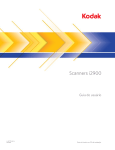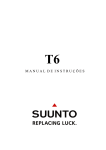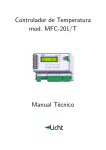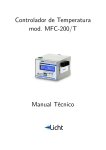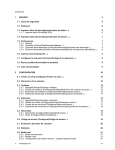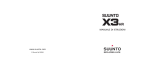Download Ala Traduções Ltda.
Transcript
M9 MANUAL DE INSTRUÇÕES 3 TABLE OF CONTENTS 1. INTRODUÇÃO.............................................................................. ............................ 6 1.1 Lista de Verificação...........................................................................................6 1.2. Cuidado e Manutenção..........................................................……...............…. 6 1.3. Resistência à Água......................................................................................…... 6 1.4. Substituição da bateria.............................................................. .........................7 2. COMO UTILIZAR O SEU COMPUTADOR DE PULSO SUUNTO M9...........................8 2.1. Visor............................................................................….......................…....... 8 2.1.1. Indicador de Modo.......................................................................…........ 8 2.1.2. Indicador de Bateria.........................................................….….......….....8 2.1.3. Símbolo de Alarme...................................................................................8 2.1.4. Atividade de GPS e Visor de Barra de Precisão.......................................8 2.2. Botões....................................................................................…............….........9 2.2.1. Toque Breve e Longo....................................................….….........….... .9 2.2.2.Botão Start/Data[Iniciar]/[Dados].......................................……....…...... 9 2.2.3. Botão Stop/Cancel[Parar/Cancelar].......................................…….…...... 9 2.2.4. Botão Enter....................................................................………............. 10 2.2.5. Botões de Seta..............................................................……....…........... 10 2.2.6. Travamento de Botão..................................................................…….... 11 2.3. Menus ............................................................................................………...... 12 2.3.1. Estrutura Básica dos Menus........................................................…....... 12 2.3.2. Navegando nos Menus.......................................................………........ 13 2.4 Entendendo GPS...............................................................................................13 2.4.1. Aspectos Gerais.......................................................................................13 2.4.2. Linha de Vista Necessária.......................................................................14 2.4.3. Precisão...................................................................................................14 2.4.4. Uso do GPS.............................................................................................14 2.4.5. Versatilidade...........................................................................................15 3. MODOS..............................................................................………………….................... 16 3.1. Informações Gerais............................................................……...................... 16 3.2. Modo Hora..........................................................................……..................... 16 3.2.1. Visor Principal......................................................................…….......... 16 3.2.2. Cronômetro..........................................................................……...….... 17 4 3.2.3. Menu de Funções...........................................................………................ 17 3.2.4. Alarme ..........................................................................………................ 17 3.2.5. Hora/Data............................................................…….........…….............. 18 3.2.6. Geral.... ..........................................................................………................ 20 3.2.7. Unidades......................................................................................................22 3.3. MODO TEMPO............................................................................…….................. 26 3.3.1. Tela Principal.................................................................……........…......... 26 3.3.2. Menu de Funções.........................................................………................... 26 3.3.3. Memória Barométrica........................................................………............. 26 3.3.4. Alarme de Tempo...................................................………......................... 27 3.4. MODO BÚSSOLA...........................................................…….............................. 28 3.4.1. Tela Principal...........................................................………....................... 28 3.4.2. Menu de Funções......................................................………...................... 28 3.4.3. Calibragem..............................................................................….…........... 29 3.4.4. Declinação........... .........................................................……….................. 31 3.5.MODO VELEJAR................................................................................……...............32 3.5.1. Tela Principal................................................................……….................. 32 3.5.2. Menu de Funções....................................................………........................ 34 3.5.3. Acompanhamento.....................................................…..…….................... 34 3.5.4. Pistas..........................................................................…….….................... 35 3.5.5. Corrida.................................................................………........................... 36 3.6. MODO NAVEGAÇÃO............................................................……......................... 36 3.6.1. Tela Principal................................................................……….................. 36 3.6.2. Menu de Funções...............................................................…………..........37 3.6.3. Navegar........................................................................................................37 3.6.4. Rotas.............................................................................................................38 3.6.5 Corrida...........................................................................................................42 3.7 MODO CORRIDA......................................................................................................43 3.7.1. Tela Principal................................................................................................43 3.7.2.Menu de Funções...........................................................................................46 3.8.MENU DE FUNÇÕES................................................................................................52 5 3.8.1. GPS..... ..........................................................................…………............... 52 3.8.2 MOB................................................................................…………............. 53 3.8.3.Ponto de Memória..........................................................................................54 3.8.4. POSIÇÃO......................................................................................................55 3.8.5. Direção do Vento...........................................................................................56 4. RECURSOS ADICIONAIS......................................................................….…….............. 57 4.1. Interface para PC.................................................................................….………….... 57 4.1.1. Transferindo Dados.......................................................….………................ 57 4.2. Suunto Sail Manager......……………………...............................………….............. 58 4.2.1 Recursos do Suunto Sail Manager..................................................................58 4.2.2. Alterando as Especificações do Suunto M9....................................................59 4.3. SuuntoSports.com ...........................................................……….............................. 60 4.3.1. Requisitos do Sistema...............................................…………….................... 60 4.3.2. Seções do SuuntoSports.com......................................…………….................. 60 5. DADOS TÉCNICOS.................................................................………………….......... 63 6. LISTA DE REFERÊNCIA DO GPS.................................................................................64 7. GLOSSÁRIO.................................................................................................................... 72 8. AVISO SOBRE DIREITOS AUTORAIS (COPYRIGHT) E MARCA REGISTRADA..... 75 9. CONFORMIDADE COM OS PADRÕES DA UNIÃO EUROPÉIA....................……...... 76 10. LIMITES DE RESPONSABILIDADE E CONFORMIDADE COM A ISO 9001........... 76 11. ISENÇÃO DE RESPONSABILIDADE............................................................................. 77 6 1.INTRODUÇÃO Parabéns, seu recentemente adquirido Suunto M9 foi projetado para proporcionar anos de aproveitamento em suas atividades naáuticas. O Computador de Pulso Suunto M9 é um instrumento eletrônico confiável, de alta precisão, que se destina ao uso em atividades recreativas. NOTA: O Computador de Pulso M9 não deve ser usado para obtenção de medições que requeiram precisão profissional ou industrial. 1.1 LISTA DE VERIFICAÇÃO Após adquirir este instrumento, certifique-se que a embalagem contenha os seguintes itens: Computador de Pulso Suunto M9 Estação de Aportagem Carregador Cabo de Interface de Dados CD contendo o software Suunto Sail Manager e o manual de instruções do Suunto M9 Guia de Referência Rápida do Suunto M9 Caso qualquer desses itens esteja faltando no pacote, entre em contato com o agente de vendas que lhe vendeu este pacote. 1.2. CUIDADO E MANUTENÇÃO Efetue apenas os procedimentos descritos neste manual. Nunca tente desmontar ou fazer a manutenção de seu Computador de Pulso Suunto M9. Proteja seu Computador de Pulso Suunto M9 contra choques, calor excessivo e exposição prolongada à luz solar direta. Caso não esteja sendo utilizado, seu Computador de Pulso Suunto M9 deve ser mantido em um ambiente limpo e seco, à temperatura ambiente. O Computador de Pulso Suunto M9 pode ser limpo com um pano levemente umedecido (em água morna). Caso ocorram manchas ou sinais persistentes, você pode aplicar um sabão neutro no local. Não exponha o Computador de Pulso Suunto M9 a produtos químicos fortes como gasolina, solventes de limpeza, acetona, álcool, repelentes de insetos, adesivos e tinta, uma vez que podem danificar as vedações, a caixa e o acabamento do aparelho. Mantenha os pinos da interface do PC limpos com, por exemplo, uma escova dental. Certifique-se de que a área contígua aos sensores seja mantida livre de poeira e de areia. Nunca coloque quaisquer objetos nas aberturas do sensor. 1.3. RESISTÊNCIA À ÁGUA O Computador de Pulso Suunto M9 é resistente a água, testado até 10 bar (equivalente a 100 m/330 pés), conforme a norma ISO 2281 (www.iso.ch). Todavia, não é um instrumento de mergulho e, portanto, não deve ser utilizado para a obtenção de dados sob a água. Não pressione os botões sob a água. NOTA: Grandes quantidades de água ou sugeira na tampa do Suunto M9 poderá atrapalhar a recepção do sinal de satélite. 7 1.4. CARREGANDO A BATERIA O Computador de Pulso Suunto M9 está equipado com uma bateria interna recarregável. Você pode recarregar a bateria aproximadamente 500 vezes. A expectativa de vida de uma carga simples depende do uso do GPS, bússola e funções de armazenamento de dados. Quando o indicador de nível de bateria no visor atingir a zona vermelha, a voltagem da bateria está baixa. Quando isso ocorrer, você deveria recarregar a bateria. Todavia, tempo extremamente frio afeta a voltagem da bateria mesmo quando a bateria estiver totalmente operacional. Caso o indicador de advertência de bateria descarregada seja ativado a temperaturas acima de 10°C (50°F), recarregue a bateria. Não tente trocar a bateria, já que isto invalidará a garantia. Leve o Suunto M9 a um serviço autorizado Suunto para a troca da bateria. Você pode carregar a bateria tanto com um carregador de 110V ou 220V (dependendo da área da compra), com o carregador do acendedor de cigarros do carro ou com uma bateria de 9 V. Para carregar a bateria: 1. Coloque o Suunto M9 na estação com o visor para cima. 2. Conecte o carregador na estação. Contecte o carregador em uma tomada elétrica. 3. Quando o indicador de bateria mostrar bateria carregada, desconecte o carregador da tomada elétrica. O Suunto M9 está agora pronto para uso. NOTA: Uso acentuado do GPS, da iluminação de fundo, e da bússola reduzirá sensivelmente a vida da bateria.. 8 2. COMO UTILIZAR O SEU COMPUTADOR DE PULSO SUUNTO M9 2.1. VISOR 2.1.1 Indicador de Modo No lado esquerdo do visor existe um indicador de modo que mostra o modo atualmente ativo. O indicador de modo exibe os modos de cima para baixo na seguinte ordem: HORA, TEMPO, BÚSSOLA, VELEJAR E NAVEGAÇÃO. O modo ativo é indicado pelo segmento móvel perto da barra indicadora. Quando o modo CORRIDA estiver ativado, são exibidos tanto os segmentos de VELEJAR como o de NAVEGAÇÃO. 2.1.2. Indicador de Bateria No lado direito do visor existe um indicador de bateria que mostra a voltagem da bateria. Quando o indicador estiver na zona vermelha, a bateria necessita de recarga. Quando a bateria estiver sendo recarregada, o indicador de bateria se movimenta continuamente para cima até que a bateria estiver carregada, e o indicador for mostrado no comprimento total. 2.1.3. Símbolo de Alarme Se o alarme regular ou o alarme do Barômetro estiver ativado, será exibido um símbolo retangular ao lado direito da linha pontilhada horizontal inferior. 2.1.4 Atividade de GPS e Visor de Barra de Precisão. Quando o GPS estiver ligado, aparecerá o visor da barra pontilhada na linha pontilhada horizontal superior. Quando o GPS estiver ligado, mas não tiver um fixo, é exibido um ponto retangular vazio. Quando o GPS tiver um fixo, serão exibidos de 1 a 5 pontos retangulares preenchidos. O número dependerá da qualidade de fixos. Mais pontos representam melhor cobertura de satélite e recepção de sinal. 9 2.2. BOTÕES 2.2.1. Toque Breve e Longo Os botões podem ter diferentes funções, dependendo de como são pressionados. O toque normal ou o toque breve significa que o botão é pressionado rapidamente. O toque longo significa que o botão é pressionado durante mais de 2 segundos. 2.2.2. Botão Start/Data [Iniciar]/[Dados] Toque Breve No modo Hora [TIME], ele inicia a cronometragem e registra os tempos parciais. Ativa os visores de informação nos modos Velejar [Sailing], Nevegação [Navigation] e Corrida [Racing] e na função MOB. Retorna ao visor principal a partir dos visores de informação de Velajar, Navegação, Corrida e MOB. Toque Longo Ativa a iluminação de fundo quando a iluminação de fundo não estiver configurada como desligada. A luz de fundo permanece acesa enquanto a seleção estiver ativa e durante 5 segundos após a última seleção. Para maiores informações sobre as configurações da iluminação de fundo, consulte a página 20. 2.2.3. Botão Stop/Cancel [Parar/Cancelar] Toque Breve Retorna para o nível do menu anterior ou para a seleção anterior sem aceitar a seleção. Nas telas principais dos outros modos, funciona como um botão de atalho que habilita o campo mais baixo da tela principal entre três alternativas diferentes. A seleção permanece ativa, mesmo que o modo ou nível do menu seja alterado. Alterar o atalho no modo Hora é possível somente após o Cronômetro ter sido zerado. No modo Hora, ele interrompe a cronometragem e faz a rolagem dos tempos parciais no visor. Toque Longo Retorna à tela principal do modo atual sem aceitar a última seleção. No modo Hora/ Cronômetro, zera o cronômetro. 10 2.2.4. Botão Enter Toque Breve Faz a rolagem para um nível inferior do menu. Ativa o menu Funções em todos os principais modos. Registra todos os parâmetros do menu de Funções na memória temporária. Os parâmetros são apagados quando a unidade retorna ao modo principal, salvo por aquele que tiver sido confirmado pelo usuário. Para maiores informações sobre o menu de Funções, veja a seção 3.8, Menu de Funções. Se o GPS não estiver ativado, ele acessa o menu de Funções a fim de ativar o GPS. A aceitação de qualquer escolha que exija o uso de GPS também ativará o GPS. Com duas seleções possíveis (por ex., iluminação ligada/desligada), faz ativar a seleção e aceita as seleções feitas com as setas. Aceita as escolhas feitas nas telas de informação e retorna à tela principal. Toque Longo Movimenta-se para o menu de Congifurações [Set] a partir das telas principais. (Os nomes individuais do menu de Configurações [Set] são idênticos aos nomes dos modos.) Aceita as seleções feitas com as setas e retorna diretamente à tela principal. 2.2.5. Botões de Seta Toque Breve Faz a rolagem dos menus para cima e para baixo. Movimento entre os modos principais. A partir do modo Corrida [Racing], a seta para cima [up] navega para o modo Velejar [Sailing] e a seta para baixo [down] navega para o modo Navegação [Navigation]. NOTA: Você somente pode acessar o modo de corrida após tê-lo ativado. (Para maiores informações sobre isso, veja as seções 3.5.5 e 3.6.5.) Altera os valores. A seta para cima [up] aumenta o valor e a seta para baixo [down] diminui o valor. Com duas seleções possíveis (por ex., iluminação ligada/desligada), ambas as setas alteram o valor. 11 2.2.6. Travamento de Botão O travamento de botão impede que os botões sejam pressionados acidentalmente. Ativando o Travamento Para ativar o travamento: 1. Pressione o botão Enter. O Computador de Pulso Suunto M9 vai para o menu de Funções. 2. Pressione o botão Start/Data durante 3 segundos. Os botões são travados e a mensagem “BOTÕES TRAVADOS”é exibida. O Computador de Pulso Suunto M9 vai para a tela principal do modo atual e é exibido o indicador da função de travamento de botão. Desativando o travamento Para desativar o travamento de botão: 1. Pressione o botão Enter. 2. Pressione o botão Start/Data durante 3 segundos.É exibida a mensagem “BOTÕES DESTRAVADOS”. 12 2.3. MENUS 2.3.1. Estrutura Básica dos Menus Os menus estão organizados de forma hierárquica nos modos. Quando você seleciona um modo, primeiro o nome do modo,depois a respectiva tela principal é exibida. Quando você pressiona rapidamente a seta para cima ou para baixo, somente os nomes dos modos são exibidos. Quando você faz um toque longo na tecla Enter, na tela principal dos modos, é exibido o menu de Configurações [Set]. O menu de Configurações inclui várias funções e todas as funções incluem sub funções ou configurações. Isso compõe a estrutura hierárquica do menu. Pressionando Enter, o Computador de Pulso Suunto M9 registra dados na memória temporária, a partir de todos os sensores. Os dados são utilizados nos recursos do menu de Funções. 13 2.3.2. Navegando nos Menus Os itens de menu podem ser rolados com os botões de seta up [para cima] e down [para baixo] que se encontram do lado direito do Computador de Pulso Suunto M9. O item de menu que está atualmente ativo e pode, portanto, ser selecionado, é exibido em cor reversa. No lado esquerdo do visor existe uma barra do indicador mostrando o modo ativo. Para mover mais para dentro da hierarquia, escolha um item de menu e pressione Enter. Para retornar um nível para cima da hierarquia, pressione Stop/Cancel. Lembre-se que se você apenas pressionar Stop/Cancel, as alterações feitas no menu não são salvas. Primeiro você tem que aceitar as alterações com o botão Enter. Se você quiser retornar diretamente à tela principal do modo ativo, pressione tanto Enter (salva as alterações) ou Stop/Cancel (desconsidera as alterações) por mais de 2 segundos. O Computador de Pulso Suunto M9 foi projetado para guiar você da melhor forma possível quando você navega nos menus. Quando você realiza uma função, o Computador de Pulso Suunto M9 freqüentemente retorna automaticamente ao menu que você provavelmente usará a seguir. Efetuando-se um toque breve de Enter em qualquer dos modos, trará de volta o menu de Funções. O menu de Funções é quase idêntico em todos os modos principais. No menu de Funções você pode: • Ativar ou desativar o GPS manualmente [GPS On/Off]. • Registrar e armazenar as coordenadas de uma situação Man Over Board (MOB). • Visualizar a posição atual (Posição) • Armazenar um ponto de memória (Ponto MEM) • Armazenar a direção do vento (DirWIND) Para maiores informações sobre o menu de Funções, consulte a seção 3.8 Menu de Funções. O menu de Funções do modo de Corrida [Racing] difere, até um certo ponto, dos outros modos. Para maiores informações, consulte a seção 3.7.2 do modo de Corrida [Racing] no menu de Funções. 2.4 ENTENDENDO O GPS 2.4.1 Visão Geral O Computador de Pulso Suunto M9 utiliza o Sistema de Posicionamento Global (GPS) para determinar a posição do usuário. O GPS incorpora um conjunto de satélites orbitando a Terra a uma altitude de 20.000 Km., à velocidade de 4 Km/s. Os satélites enviam sinais de rádio relativamente fracos em níveis de energia comparáveis a uma lâmpada normal doméstica. Então, a recepção do GPS é perturbada muito mais facilmente que, por exemplo, recepção de sinal de telefone celular porque os sinais do GPS que chegam à Terra são milhares de vezes mais fracos do que sinais de telefone celular. 14 Todavia, devido à extrema sensibilidade do receptor de rádio interno do GPS, mesmo os sinais mais fracos podem ser detectados. 2.4.2. Linha de vista Necessária Para assegurar uma boa medida de posicionamento, há uma conexão de linha-de-vista entre os satélites e o receptor. Isto significa que os objetos ou materiais entre os satélites e o receptor de GPS não devem atenuar excessivamente o sinal. Na prática, objetos que contém água, tais como pessoas, árvores ou outra vegetação densa, pode causar problemas. Os sinais não irão penetrar em rochas ou edificações ou quaisquer objetos metálicos. Todavia, o receptor tipicamente trabalha bem sob coberturas de plástico, tecido ou de madeira relativamente finas, i.e. dentro de barcos. 2.4.3 Precisão Para calcular a posição, o receptor do GPS usualmente requer recepção simultânea de pelo menos quatro satélites. A precisão da posição tipicamente aumenta com o número de satélites sendo perseguidos, porém o fator mais importante é realmente a posição geométrica relativa dos satélites. A melhor estimativa de posição é obtida quando satélites do diferentes direções e ângulos podem ser perseguidos. Em outras palavras, quanto menos obstruída a visão do céu pelo receptor, tanto melhor será a precisão. A precisão também aumenta com o número de medidas feitas no mesmo local, já que serão calculadas médias de alguns erros. Sob condições de vista-total de satélite, um erro global médio de posicionamento horizontal é de 7,8 metros (95% de nível de confiança). Todavia, dependendo da constelação do satélite e da distorção que o sinal do GPS sofre quando viaja pela ionosfera, a precisão instantânea pode variar de um par de metros até mais de dez metros. A estimativa de posição vertical é aproximadamente duas vezes mais imprecisa do que a horizontal. 2.4.4. Uso do GPS Quando você liga o GPS, o receptor começa a procurar por sinais de rádio emandados dos satélites e, tão logo um for encontrado, os dados começam a fluir do satélite para o receptor. Os dados incluem uma lista de posições de satélite e a hora do GPS. A hora do GPS é altamente precisa porque cada satélite possui um relógio atômicoa bordo. Os dados fluem muito vagarosamente e usualmente um pouco menos que um minuto é necessário para o cálculo da primeira estimativa de posição. Para minimizar a duração, você deverá manter uma vista desobstruída do céu logo após ligar o GPS.Você precisa de posições de 15 Satélite e da hora do GPS antes de realizar o cálculo da posição real e antes que o GPS se torne funcional. Após a primeira fixação de posição ter sido estabelecida, ainda leva 10 minutos adicionais antes que todos os dados relevantes tenham sido recebidos dos satélites. A precisão da estimativa de posição aumenta durante este tempo já que mais satélites poderão ser utilizados para o cálculo de posição. Os dados transferidos são válidos aproximadamente pelas próximas quatro horas, durante as quais o receptor começa mais rapidamente, tipicamente em menos de 10 segundos, caso tiver sido desligado nesse ínterim. Você deverá desligar o GPS quando ele não for necessário. Isto é devido a que o acompanhamento dos satélites consome grandes quantidades de energia. O Computador de Pulso Suunto M9 utiliza a tecnologia de menor consumo de energia disponível, mas você ainda assim deve desligar o GPS quando não necessitar dele. 2.4.5. Versatilidade O sistema de GPS é operado pelo Departamento de Defesa dos Estados Unidos e está totalmente operacional desde 1995. Pelo menos 24 satélites operacionais circulam o globo a cada 12 horas em 6 aviões orbitais com 4 satélites por avião para proporcionar uma verdadeira cobertura global. Uma rede mundial de controle em terra monitora a saúde e a situação (status) dos satélites. O sistema trabalha 24 horas por dia, independente das condições do tempo. Ele pode prestar serviço a um número ilimitado de usuários e é sem custo. NOTA: A primeira vez que você inicia o GPS, ele leverá mais tempo que o normal para começar a funcionar, já que não possui referência para sua localização real. Isso também pode ocorrer se o GPS não for utilizado por um longo tempo. Por favor, ative o GPS de seu novo Suunto M9 pelo menos uma vez antes de sair para velejar. As ativações subseqüentes de GPS levarão menos tempo. Para minimizar o tempo de iniciação do GPS, segure a unidade parada em uma posição com o visor voltado para cima e certifique-se que você está localizado em uma área aberta de modo que a unidade tenha uma vista limpa para o céu. Após iniciar o GPS (i.e. após tiver um ponto fixo), a unidade poderá ser livremente movimentada sem perder a conexão com os satélites. A barra de força de sinal no visor da unidade indica o ponto fixo (Veja a seção 2.1.4., Atividade de GPS e Tela de Barra de Precisão). 16 3. MODOS 3.1. INFORMAÇÕES GERAIS O Computador de Pulso Suunto M9 possui seis modos diferentes: Time [Hora], Compass [Bússola], Weather [Tempo], Sailing [Velejar], Navigation [Navegação] e Racing [Corrida]. Você pode mudar de modos com os botões de seta. Cada modo tem diversos submodos. O indicador de modo no lado esquerdo da tela indica o modo ativo. 3.2. MODO HORA 3.2.1.Tela Principal Quando você seleciona o modo Time [Hora], a tela principal é aberta. A tela principal possui três linhas: Data A primeira linha exibe a data no formato selecionado. Para maiores informações sobre alteração do formato da data, consulte a página 23. Hora A segunda linha exibe a hora no formato selecionado. Para maiores informações quanto a alterações na tela entre 12- e 24- horas, consulte a página 22. Atalhos A terceira linha exibe, de forma alternada, o cronômetro, os segundos ou a hora dupla. Para alterar a informação exibida, pressione brevemente o botão Stop/Cancel. Seconds [Segundos]. Exibe os segundos. Dual time [Hora dupla]. Exibe a hora dupla que foi configurada. Para maiores informações sobre a configuração de hora dupla, consulte a página 19. Cronômetro [Stopwatch]. (Para informações sobre operação do cronômetro, consulte a seção 3.2.2 abaixo). 17 3.2.2. Cronômetro Pressione Start/Data para iniciar a cronometragem. Caso você queira visualizar um tempo parcial, pressione Start/Data novamente. O tempo pára por três (3) segundos para exibir o tempo parcial e então retorna para exibir o tempo correndo. Pressione Stop/Cancel para interromper a cronometragem. Após a cronometragem ter sido interrompida, você pode fazer a rolagem dos tempos parciais com Stop/Cancel. Para zerar o timer, pressione um toque longo em Stop/Cancel. Se o cronômetro não tiver sido zerado após interromper a cronometagem, pressione Start/Data para continuar a cronometragem. O Suunto M9 pode exibir até 29 tempos parciais. NOTA: Quando você tiver utilizado o cronômetro, você não poderá selecionar outros atalhos antes de zerar o timer. NOTA: O tempo máximo que você poderá registrar com o cronômetro é de 10 horas. 3.2.3 Menu de Funções Para maiores informações sobre o menu de Funções, consulte a seção 3.8 do Menu de Funções. 3.2.4. Alarmes Você pode definir conjuntamente três alarmes independentes. Quando o alarme for definido, o símbolo do alarme aparecerá na tela. Ativando o alarme Para ativar um alarme: 1. No menu de especificações [Set], o Alarm já está no primeiro item de menu. Selecione-o pressionando Enter com um toque breve. O menu de alarme exibe o status dos alarmes. Quando você abrir o menu pela primeira vez, os indicadores de alarme estarão configurados para off [desligados] como padrão (default). 2. Faça a rolagem para o alarme que você deseja configurar e pressione Enter. A informação do alarme é exibida na tela e o indicador ligado/desligado [On/Off] é exibido como ativo na cor reversa. Quando você abre a informação do alarme pela primeira vez, o tempo é 0:00. 3. Pressione tanto a seta para cima [Up] como para baixo [Down] para alterar o status do alarme para ligado [On]. 18 4. Pressione com um toque breve Enter. O indicador de alarme muda para ligado [On] e a hora selecionada é ativada. Pressione Suunto. O símbolo do alarme aparece no visor e a seleção de hora é ativada. 5. Ajuste a hora [hour] correta com os botões de seta e pressione Enter com um toque breve. A seleção minuto é ativada. 6. Ajuste os minutos [minutes] corretos com os botões de seta e pressione Enter com um toque breve. O alarme agora está definido. Desativando alarmes Para desativar o alarme: 1. No menu de especificações, o Alarm [Alarme] já é o primeiro item do menu. Pressione Enter com um toque breve para selecioná-lo. 2. Faça a rolagem para o alarme que você deseja que dispare e pressione Enter com um toque breve. As informações do alarme são exibidas na tela e o indicador [On/Off] do alarme aparece como ativo em cor reversa. 3. Pressione tanto o botão up como down para alterar o status do alarme para off e pressione Enter com um toque breve. O símbolo do alarme desaparece da tela. Reconhecendo alarmes Quando você ouvir o alarme, você pode reconhecê-lo pressionando qualquer um dos botões do Suunto M9. 3.2.5. Hora/Data A hora atual está visível na segunda linha da tela principal do modo Time. A hora dupla torna possível acompanhar outro horário, por exemplo, outro fuso horário quando você está viajando. A hora dupla é exibida na terceira linha da tela principal do modo Time como um atalho. Para fazer a rolagem para o atalho da hora dupla, pressione o botão Stop/Cancel na tela principal do modo Hora [Time]. NOTA: O GPS verifica e define a hora e data corretas quando ativado, caso a função Sync esteja ligada. Você pode alterar a hora UTC no recurso Hora/Data [Time/Date] do menu de especificações ou no PC. Você deverá sempre alterar a hora dupla manualmente. Off On GPS não afeta as configurações de hora. GPS especifica a hora mas não atualiza o fuso horário (utiliza o UTC especificado no dispositivo ou no Suunto Sail Manager). 19 Sincronizar [Sync] Você pode configurar a sincronização da hora do GPS em ligado [On] ou desligado [Off]. Para configurar a sincronização da hora: 1. No menu de configurações [Set], faça a rolagem para Hora/Data [Time/Date] e pressione um toque breve na tecla Enter. 2. Faça a rolagem para Sync [Sincronia] e pressione um toque breve na tecla Enter. 3. Altere o status Ligado/Desligado [On/Off] com os botões de seta e pressione um toque breve na tecla Enter. A sincronização da hora agora está configurada. Você retorna ao menu de configurações [Set]. NOTA: A hora é sincronizada a cada vez que o GPS for ativado e fizer a primeira fixação. A hora não é atualizada continuamente. Configurando a hora e a hora-dupla. Para configurar a hora e a hora-dupla: 1. No menu de configurações [Set], faça a rolagem para Hora/Data [Time/Date] e pressione um toque breve na tecla Enter. É exibido o menu com as opções Hora/Data [Time/Date] 2.Faça a rolagem tanto para Hora/Data [Time/Date] como Hora Dupla [Dual Time] e pressione um toque breve na tecla Enter. A seleção de hora é ativada. NOTA: Se a hora for exibida no formato de 12-horas, será mostrado o símbolo AM ou PM no lado esquerdo da última linha. Para hora-dupla, o símbolo AM/PM é exibido no lado direito da hora. (Para maiores informações sobre relógio de 12-24 horas, consulte a página 22.) 3. Altere a hora com os botões de seta e faça um toque breve na tecla Enter. A seleção dos minutos é ativada. 4. Altere os minutos com os botões de seta e faça um toque breve na tecla Enter. A seleção dos segundos é ativada. 20 5. Quando você pressiona o botão de seta para baixo, os segundos são zerados. Se você desejar especificar os segundos, pressione o botão de seta para cima e os segundos começarão a correr. Quando as configurações estiverem corretas, pressione Enter com um toque breve. 6. Altere a data com os botões de seta e pressione Enter com um toque breve. A seleção do ano é ativada. 8. Altere o ano com os botões de seta e pressione Enter com um toque breve. Você retorna autormaticamente ao menu de Configurações [Set]. NOTA: Quando você configura os segundos pela primeira vez, eles são atualizados automaticamente também na hora dupla. 3.2.6. Geral A função General [Geral] inclui as configurações gerais para usar seu Computador de Pulso Suunto M9. Configurando a iluminação [backlight] Iluminação significa a luz de fundo [backlight] do visor do Computador de Pulso Suunto M9. A iluminação possui três configurações possíveis: Normal. A luz se acende quando você pressiona o botão Star/Datat durante mais de 2 segundos. A luz permanece acesa durante 5 segundos após o último toque de qualquer botão. Off [Desligada]. A luz não se acende a partir de nenhum botão. Night Use [Uso Noturno]. A luz se acende quando você pressiona qualquer um dos botões e permanece acesa durante 5 segundos após o último toque de qualquer botão. Para mudar a configuração light [iluminação]: 1. No menu de configurações [Set], faça a rolagem para General e pressione Enter com um toque breve. O menu General é exibido. 2. A iluminação já é o primeiro item do menu. Pressione Enter com um toque breve para selecioná-la. A configuração atual da iluminação é exibida em luz reversa. 3. Selecione a configuração da iluminação adequada com os botões de seta e pressione Enter com um toque breve. As configurações da iluminação estão feitas e você retorna para o menu de configurações. 21 Configurando o brilho [brightness] Esta configuração ajusta o brilho da iluminação de fundo do Suunto M9. O brilho é medido em uma escala de 1 a 7. Telas com mais brilho consomem mais energia da bateria. Para modificar o brilho: 1. No menu de configurações [Set], faça a rolagem para Geral [General] e pressione Enter com um toque breve. O menu geral [General] é exibido. 2. Faça a rolagem para Brilho [Bright] e pressione Enter com um toque breve. A configuração de brilho é ativada. 3. Altere o valor com os botões de seta e pressione Enter com um toque breve. O brilho está configurado e você retorna ao menu de configurações [Set]. NOTA: A configuração padrão (default) de brilho é 3. Configurando o contraste [contrast] Esta configuração ajusta o contraste do visor do Suunto M9. O contraste é medido em uma escala de 1 (mínimo) a 9 (máximo). Telas com mais contraste consomem mais energia que telas com menos contraste. Para modificar o contraste: 1. No menu de configurações [Set], faça a rolagem para Geral [General] e pressione Enter com um toque breve. O menu geral [General] é exibido 2. Faça a rolagem para Contraste [Contrast] e pressione Enter com um toque breve. A configuração de contraste é ativada. 3. Altere o valor com os botões de seta e pressione Enter com um toque breve. O contraste está configurado. NOTA: A configuração padrão (default) de contraste é 4. Configurando os tons [tones] Tons são sons que indicam que você pressionou com sucesso os botões. Os tons podem ser configurados para on [ligado] ou off [desligado]. Para configurar os tons on ou off: 1. No menu de configurações, faça a rolagem para General e pressione Enter com um toque breve. O menu General é exibido. 2. Faça a rolagem para Tones [Tons] e pressione Enter com um toque breve. O campo on/off é ativado. 3. Altere o valor do campo para ou on ou off, com os botões de seta e pressione Enter com um toque breve. Os tons estão agora configurados. NOTA: A configuração padrão (default) é On [ligado]. 22 Configurando as informações da tela. A informação da tela que mostra os nomes dos modos também pode ser ligada ou desligada. Para ligar as informações da tela: 1. No menu de configurações, faça a rolagem para General e pressione Enter com um toque breve. O menu General é exibido. 2. Faça a rolagem para Info [Informações] e pressione Enter com um toque breve. A configuração de informações de tela é ativada. 3. Altere as informações da tela para ou on ou off com os botões de seta e pressione Enter com um toque breve. As informações de tela estão agora ativadas. 3.2.7. Unidades O menu de unidades inclui as unidades que são usadas com todas as funções e configurações do Computador de Pulso Suunto M9. As configurações das unidades afetam a forma como as informações são exibidas nos modos do Computador de Pulso Suunto M9. Configurando o formato time [hora] A configuração time define se está sendo usado o formato de 12 ou 24 horas. Para alterar a exibição do formato: 1. No menu de configurações, faça a rolagem para Units [Unidades] e pressione Enter com um toque breve. O menu Units [menu de Unidades] é exibido. 2. Faça a rolagem para Time e pressione Enter com um toque breve. O campo do formato da hora é ativado. 3. Selecione a configuração correta com os botões de seta e pressione Enter com um toque breve. O formato time [hora] está configurado. 23 Configurando o formato date [data] A configuração Date define o formato em que a data é exibida. Os formatos possíveis são: DD.MM [Dia.Mês]. Dia antes do mês, por ex.: 27.11. MM.DD [Mês.Dia]. Mês antes do dia, por ex.: 11.27. Para alterar o formato da data: 1. No menu de configurações, faça a rolagem para Units [Unidades] e pressione Enter com um toque breve. O menu Units [Unidades] é exibido. 2. Faça a rolagem para Date [Data] e pressione Enter com um toque breve. O campo do formato da data é ativado. 3. Selecione o formato correto da data com os botões de seta e pressione Enter com um toque breve. O formato de data está configurado. Configurando a unidade de temperatura A configuração Temp [Temperatura] define a unidade em que a temperatura é exibida. As opções são Celsius (°C) e Fahrenheit (°F). Para alterar a unidade de temperatura: 1. No menu de configurações, faça a rolagem para Units e pressione Enter com um toque breve. O menu Units é exibido. 2. Faça a rolagem para Temp e pressione Enter com um toque breve. O campo da unidade de temperatura é ativado. 3. Selecione a unidade correnta com os botões de seta e pressione Enter. A unidade de temperatura está configurada. Configurando a unidade de pressão atmosférica A configuração Pres [Pressão] define a unidade em que a pressão atmosférica é exibida. As opções são hPa e inHg. Para alterar a unidade de pressão: 1. No menu de configurações, faça a rolagem para Units e pressione Enter com um toque breve. O menu Units é exibido. 2. Faça a rolagem para Pres [Pressão] e pressione Enter com um toque breve. O campo da unidade de pressão atmosférica é ativado. 3. Selecione a unidade correta com os botões de seta e pressione Enter com um toque breve. A unidade de pressão atmosférica está configurada. 24 Configurando a unidade de altura A configuração Elev [Altura] define a unidade em que a altura é exibida. As opções são metros (m) e pés (ft). Para alterar a unidade de altura: 1. No menu de configurações, faça a rolagem para Units [Unidades] e pressione Enter com um toque breve. O menu Units [Unidades] é exibido. 2. Faça a rolagem para Elev [Altura] e pressione Enter com um toque breve. O campo da unidade de altura é ativado. 3. Selecione a unidade correta com os botões de seta e pressione Enter com um toque breve. A unidade de altura está configurada. NOTA: A altura é exibida somente na exibição da posição como altura do GPS. Configurando a unidade da distância A configuração Dist [Distância] define a forma como a distância é exibida. As unidades são kilômetros (Km), milhas (ml) e milhas náuticas (mn). As unidades de distância curta são metros (m), pés (ft) e jardas (yd); configure separadamente utilizando o software Suunto Sail Manager. Para alterar a unidade de distância: 1. No meu de configurações, faça a rolagem para Units [Unidades] e pressione Enter com um toque breve. O menu Units é exibido. 2. Faça a rolagem para Dist [Distância] e pressione Enter. A seleção da unidade de distância é ativada. 3. Selecione a unidade da distância com os botões de seta e pressione Enter com um toque breve. O formato da distância está configurado. Configurando a unidade de velocidade A configuração de Speed [Velocidade] define a unidade em que a velocidade é exibida. As opções são kilometros por hora (km/h), milhas por hora (mph), nós e metros por segundo (m/s). Para alterar a unidade de velocidade: 1. No meu de configurações, faça a rolagem para Units e pressione Enter com um toque breve. O menu Units é exibido. 2. Faça a rolagem para Speed [Velocidade] e pressione Enter com um toque breve. O campo da unidade de velocidade é ativado. 3. Selecione a unidade correta com os botões de seta e pressione Enter com um toque breve. A unidade de velocidade está configurada. 25 Configurando o formato da posição A configuração de Position [Posição] define o formato em que a posição é exibida. Os possíveis formatos são graus (deg), e graus e minutos (dm), por exemplo, 60.50000o ou 60o 30.000’ respectivamente. Para alterar o formato da posição: 1. No menu de configurações, faça a rolagem para Units e pressione Enter com um toque breve. O menu Units é exibido. 2. Faça a rolagem para Position [Posição] e pressione Enter com um toque breve 3. Selecione o formato correto com os botões de seta e pressione Enter com um toque breve. O formato da posição está configurado. NOTA: Todas asposições são armazenadas no formato WGS84 na memória do Suunto M9. A configuração do formato da posição se refere somente às coordenadas na tela de posição. Configurando a referência [Datum] A configuração de referência [Datum] define a referência no mapa que você utiliza. (Para maiores informações diferentes referências e seus números correspondentes, consulte o apêndice da Listagem de Referência do GPS [GPS Datum Listing].) Para configurar a referência: 1. No menu de configurações, faça a rolagem para Units e pressione Enter com um toque breve. O menu Units é exibido. 2. Faça a rolagem para Datum [Referência] e pressione Enter com um toque breve. 3. Selecione o número de referência correto com os botões de seta e pressione Enter com um toque breve. O formato de referência está configurado. Configurando a unidade de vento A unidade de vento é configurada utilizando-se a interface para PC. Para maiores informações, consulte a Ajuda [Help] do Suunto Sail Manager. 26 3.3. MODO TEMPO 3.3.1. Tela Principal Quando você seleciona o modo Weather [Tempo], a tela principal é aberta. A tela principal possui três linhas. Pressão atmosférica absoluta A primeira linha exibe a pressão atmosférica absoluta. . Gráfico da pressão atmosférica A segunda linha exibe a uma apresentação gráfica do desenvolvimento da pressão atmosférica durante as úmtimas 6 horas em intervalos de 15 minutos. Atalhos A terceira linha exibe alternativamente a temperatura ou a hora atual. Altere a informação exibida com o botão Stop/Cancel. Temperatura: exibe a temperatura na unidade selecionada. (Para maiores informações sobre a definição da unidade, consulte a página 23.) Time [Tempo]. Exibe a hora atual. 3.3.2 Menu de Funções Para maiores informações sobre o menu de Funções, consulte a seção 3.8 Menu de Funções. 3.3.3 Memória Barométrica Memória barométrica armazena informações relacionadas com o tempo para os últimos 7 dias/168 horas. Cada dia é exibido individualmente. Para visualizar as informações do tempo armazenadas na memória: 1. No menu de especificações, faça a rolagem para Baro mem [Memória do Barômetro] com os botões de seta e pressione Enter com um toque breve. A primeira página de informação é exibida e você pode visualizar a seguinte informação: • Dia [Day] • Apresentação gráfica da pressão atmosférica durante o período mensurado. • • 27 Pressão atmosférica máxima durante o período mensurado. Pressão atmosférica mínima durante o período mensurado. 2. Faça a rolagem da informação com os botões de seta. A seta para cima [Up] faz a rolagem para frente e a seta para baixo [Down] faz a rolagem para trás. 3. Para interomper a visualização do conteúdo da memória, pressione tanto Enter como Stop/Cancel a qualquer momento. 3.3.4 Alarme do Tempo Quando ativado, o alarme de tempo informa se a pressão atmosférica cair mais de 4hPa (0,118inHg) em 3 horas. Para ativar ou desativar o alarme do tempo: 1. No menu de configurações, faça a rolagem para Baro Al [Alarme do Barômetro] com os botões de seta. O status atual do alarme pode ser visualizado no menu de configurações. 2. Pressione Enter com um toque breve. O campo On/Off [Ligado/Desligado] é ativado. 3. Altere o campo tanto para On ou Off com os botões de seta e pressione Enter com um toque breve. Quando o alarme do tempo soar, é exibida a mensagem “ALARME DE TEMPO ATIVADO”. Se a iluminação de fundo estiver configurada para Uso Noturno [Night Use], a iluminação de fundo também será ligada. Para reconhecer o alarme de tempo, pressione qualquer botão. 28 3.4. MODO BÚSSOLA O Suunto M9 inclui uma bússola em 3D. A bússola permite uma inclinação de até +/- 30 graus enquanto ainda estiver exibindo o rumo correto. 3.4.1. Tela Principal Quando você selecionar o Compass mode [modo Bússola], a tela principal é aberta. A bússola exibe o direção com o valor do rumo e dos pontos cardeais acima. O sensor magnético da bússola funciona por 45 segundos cada vez. Após este período, a bússola vai para o modo de economia de energia e é exibida a mensagem “INICIAR BÚSSOLA” [START COMPASS]. Para ativar a bússola novamente, pressione Start/Data. A tela principal tem três linhas: Pontos Cardeais: A primeira linha exibe as abreviações dos pontos cardeais e subcardeais. Rumo: A segunda linha exibe o rumo em graus. Atalhos: • Bloqueio do Rumo: Este recurso o ajuda a acompanhar determinado rumo. Selecione o rumo mantendo o Suunto M9 horizontalmente até que o rumo correto seja exibido na segunda linha e pressione Start/Data. As marcações de visualização estão fixadas na borda superior da tela e o indicador de rumo no anel externo da tela. O indicador de rumo é representado por um círculo fechado. Quando o indicador de rumo estiver dentro das marcações de visualização, você está se movimentando na direção do rumo especificado. O indicador de rumo se move em um arco de 120 graus na parte superior da tela. Se a direção da unidade for desviada mais do que isto do rumo acompanhado, a unidade mostra a direção para onde virar com as setas da unidade. Uma vez que o círculo aparece no alto da tela, o rumo pode ser acompanhado novamente. Pressionando-se Start/Data novamente seleciona um novo rumo. 29 • Time [Hora]. Exibe a hora atual. • Bearing [Rumo]. Se você estiver navegando uma rota do menu de Navegação, o terceiro atalho mostra o rumo até o próximo ponto do caminho. Se você não tiver ativado uma rota, e o GPS estiver ligado, o atalho exibe o rumo até a posição do ponto fixo inicial do GPS. Se o GPS não estiver ligado, o atalho exibe o último valor quando o GPS estava ligado. 3.4.2. Menu de Funções Para maiores informações sobre o menu de funções, consulte a seção 3.8 do Menu de Funções. 3.4.3. Calibrando a bússola Você deve calibrar a bússola caso esta pareça não funcionar bem, por exemplo, quando ela exibe o rumo da bússola errado ou o rumo se move muito devagar. Fortes campos eletro-magnéticos, como fios elétricos, autofalantes e imãs, podem afetar a calibração da bússola. Portanto, é recomendável calibrar a bússola caso seu Computador de Pulso M9 esteve exposto a esses campos. NOTA: Calibre a bússola antes de usá-la pela primeira vez, e antes que você parta para uma atividade prolongada externa. NOTA: Lembre-se de manter o Computador de Pulso Suunto M9 nivelado durante a seqüência de calibração. 30 Para calibrar a bússola: 1. No menu de configurações, faça a rolagem para Calibrate [Calibrar] e pressione Enter com um toque breve. 2. Mantenha o Suunto M9 horizontalmente nivelado e gire-o em 360 graus por 30 segundos. 3. Mantenha o Suunto M9 verticalmente nivelado e gire-o em 360 graus por 30 segundos. 4. Quando a calibragem estiver terminada, você retorna ao menu de configurações. 31 3.4.4. Declinação Você pode configurar a declinação da bússola manualmente ou com o GPS. Configurando a declinação da bússola manualmente. Para configurar a declinação da bússola manualmente: 1. No menu de configurações, faça a rolagem para Declination [Declinação] e pressione Enter com um toque breve. O campo de configuração de declinação está ativado, e você pode agora configurar a declinação para On [Ligado], Off [Desligado] ou Auto [Automático]. 2. Selecione On [Ligado] para configurar a declinação da bússola manualmente e pressione Enter com um toque breve. 3. O campo de direção está ativado. Selecione Leste/Oeste com os botões de seta e pressione Enter com um toque breve. 4. O campo de graus é ativado. Altere os graus com os botões de seta e pressione Enter com um toque breve. 5. A declinação está agora configurada e você retorna para o menu de configurações. Off A bússola aponta para o norte magnético. On A bússola aponta para o norgte geográfico baseada na declinação configurada manualmente. Auto A bússola aponta para o norte geográfico baseada na declinação do valor da base de dados do GPS para a localização atual. Configurando a declinação da bússola com o GPS. Para configurar a declinação com o GPS: 1. Faça a rolagem para Declination [Declinação] e pressione Enter com um toque breve. O campo manual/automático é ativado. 2. Selecione Auto com os botões de seta e pressione Enter com um toque breve. O GPS configura automaticamente a declinação da bússola. NOTA: A base de dados da declinação do GPS é baseada em uma coordenada global de 2 graus de latitude por 2 graus de longitude. 32 3.5. MODO VELEJAR 3.5.1. Tela Principal Quando você seleciona o modo Sailing [Velejar], a tela principal é aberta. A tela principal possui três linhas: Direção: A primera linha exibe a direção em graus. Velocidade: A segunda linha exibe a velocidade da embarcação na unidade de sua escolha. Atalhos: A terceira linha exibe alteranativamente o tempo ou a distância desde o início ou a velocidade média. Altere a informação exibida com Stop/Cancel. Você pode selecionar um atalho da tela de Sail Data [Dados de Velejar] para substituir a velocidade média. • • • Distância do início (dfs): Exibe a distância do início na unidade selecionada. Tempo do início (tfs): Exibe o tempo desde o início. Velocidade Média (avg): Exibe a velocidade média na unidade selecionada. 33 Tela de Dados de Velejar [Sailing] Os modos de Sailing [Velejar], Navigation [Navegação] e Corrida [Racing] e a função MOB dispõem de telas de informações especiais que podem ser acessadas a partir da tela principal de cada respectivo modo. Para visualizar a tela de Dados de Velejar: 1. Pressione Start/Data na tela de Velejar [Sailing]. A tela de Dados de Velejar é aberta. O atalho ativo é exibido em cor reversa. 2.Faça a rolagem dos dados com botões de seta. A lista contém os seguintes itens: • Velocidade Média (avg) • Velocidade Máxima (Max) • Velocidade realizada no percurso (vmc) • Velocidade contra o vento (vaw) • Distância do ponto (dtw) • Distância da chegada (dtf) • Erro do percurso de cross (xte) • Distância realizada no percurso (dmc) • Distância validada (dmg) • Tempo estimado de chegada (eta) • Tempo estimado de percurso (ete) • Hora do nascer do sol (tsr) • Hora do por do sol (tss) • Distância para a linha do caminho (dll); somente funciona no modo Racing [Corrida] • Tempo para a linha do caminho (tll): somente funciona no modo Racing [Corrida] 3. Para configurar um desses itens como um atalho, selecione o item e pressione Enter com um toque breve. Caso você não queira alterar os atalhos, pressione Start/Data para retornar à tela de Sailing [Velejar]. NOTA: Quando você configura um novo atalho na tela de Dados de Velejar [Saling Data], o mesmo atalho fica também disponível nos modos de Navegação [Navigation] e Racing [Corrida]. 34 3.5.2. Menu de Funções Para maiores informações sobre o menu de funções, consulte a seção 3.8 do Menu de Funções. 3.5.3. Acompanhamento [Tracking] A função de acompanhamento armazena a posição, direção e velocidade da embarcação na memória do Suunto M9 durante um período de tempo selecionado. Você somente poderá configurar a função de acompanhamento em ligada [On] ou desligada [Off]. Se você desejar alterar o período de tempo, você necessita fazê-lo no software Suunto Sail Manager. NOTA: Quando o acompanhamento estiver ligado e o GPS ativado, será exibido um indicador no meio da linha pontilhada horizontal inferior da tela. Para configurar a função de acompanhamento em ligada ou desligada: 1. No meu de configurações, faça a rolagem para Tracking e pressione Enter com um toque breve. O On/Off é ativado. 2. Com os botões de seta, altere a configuração para On ou Off e pressione Enter com um toque breve. O acompanhamento está agora ativado. 35 3.5.4. Trilhas A função Tracks [Trilhas] é utilizada para visualizar as informações registradas com a função Tracking [Acompanhamento]. Visualizando as trilhas registradas Para visualizar as trilhas registradas: 1. No menu de configurações, faça a rolagem para Tracks e pressione Enter com um toque breve. É exibida uma listagem de todas as trilhas registradas. A última trilha é exibida em cor reversa. 2. Com os botões de seta, selecione uma trilha e pressione Enter com um toque breve. As seguintesa informações são exibidas: • Hora e coordenadas do início. • Coordenadas da chegada • Duração total da trilha em horas e minutos, e o comprimento da trilha nas unidades selecionadas. • Velocidade máxima e média durante o percurso. • O número de pontos de memória registrados. Se a trilha tiver sido registrada em uma rota criada anteriormente, o número de pontos de caminho navegados é também exibido. Consulte Criando uma rota na página 39. 3. Pressione Enter com um toque longo para sair da função Trilhas [Tracks]. 36 3.5.5. Corrida Quando você seleciona Corrida [Race], o Suunto M9 entra no modo Corrida [Racing]. (Para maiores informações sobre o modo de Corrida, consulte a página 43.) Para selecionar o modo Corrida: 1. No menu de configurações, faça a rolagem para Race [Corrida] e pressione Enter. 2. Com os botões de seta, configure a função corrida em On [Ligado] e pressione Enter. O modo de Racing [Corrida] é ativado e você retorna ao menu de Velejar [Sailing]. 3.6 MODO NAVEGAÇÃO 3.6.1 Tela Principal Quando você seleciona o modo de Navegação, é aberta a tela principal. O Suunto M9 exibe a direção do destino com um círculo no anel externo da tela. A parte superior da tela exibe as marcas de visualização e um indicador de rumo representado por um círculo. Quando o indicador de rumo estiver dentro das marcas de visualização, você está se movendo na direção do rumo especificado. O indicador de rumo se move em um arco de 120 graus na parte superior da tela. Se a direção da unidade se desviar mais do que isto do rumo especificado, a unidade avisa a direção a seguir com os botões de seta. Uma vez que o círculo aparecer no alto da tela, o rumo exato poderá ser seguido novamente. A tela principal tem três linhas: Ponto de Caminho/Rota [Waypoint/Route]: Quando Navegar estiver ligado, a primeira linha exibe o nome e número de pontos de caminho [waypoints] navegados. Se Navegar estiver desligado, o nome da rota ativada é exibido. Direção/Comprimento [Heading/Length]: Quando Navegar estiver ligado, a Segunda linha exibe a direção em graus. Se Navegar estiver desligado, o comprimento total da rota ativada é exibido. NOTA: Se o GPS estiver desligado, a unidade sempre exibirá a rota selecionada e o comprimento total. 37 Atalhos: A terceira linha exibe alternativamente o rumo, velocidade, velocidade média ou status da memória. Altere a informação exibida com Stop/Cancel. Você poderá selecionar um atalho a partir da tela Sailing [Velejar] ou Dados de Corrida [Racing Data] para substituir a velocidade média. • Rumo (bea): Exibe o rumo até o próximo ponto de caminho em graus. • Velocidade (spd): Exibe a velocidade da embarcação na unidade selecionada. • Velocidade Média (avg): Exibe a velocidade média da embarcação em nós. • Status de Memória (mem): Exibe o percentual de espaço livre de memória. Se o GPS estiver desligado, os atalhos exibem os últimos valores desde que o GPS estava ligado. Quando Navegar estiver desligado, mas o GPS estiver ligado, os valores dos atalhos se referirão ao ponto de início desde quando o GPS tinha fixado seu ponto inicial. NOTA: Um indicador retangular é exibido do lado esquerdo da linha pontilhada horizontal inferior da tela quando o Navegar estiver ligado. Tela de Dados de Navegação Os modos Sailing [Velejar], Navigation [Navegação] e Racing [Corrida] e a função MOB possuem telas de informações especiais que você pode acessar a partir da tela principal do respectivo modo. Os dados da tela de navegação exibem tanto informações sobre pontos do caminho [Waypoints] ou um resumo da rota. Para ativar a tela, pressione Start/Data na tela de Navegação. Quando Navegação estiver ligada, a tela de Dados de Navegação exibirão informações sobre os pontos do caminho de quatro rotas: Rota: A primeira linha exibe o nome da rota. Ponto de Caminho: A segunda linha exibe o nome e número de pontos de caminho sendo navegados. Você pode fazer a rolagem pelos pontos do caminho com os botões de seta. Para ativar o ponto de caminho selecionado, pressione Enter com um toque longo. O Suunto M9 começa a exibir os dados de navegação até o novo ponto de caminho. O ponto de caminho ativo é indicado com um símbolo em cor reversa. 38 Distância: A terceira linha exibe a distância a partir do ponto do caminho anterior. Quando o ponto de caminho for exibido, a unidade exibe a distância a partir da localização atual. Rumo (bea): Os pontos de caminho não ativados indicam somente o rumo. Tempo Estimado em Rota (ete): Exibe o ETE até o ponto de caminho à velocidade atual. O resumo contém as seguintes informações: Rota: A primeira linha exibe o nome da rota. Comprimento da Rota: A segunda linha exibe o comprimento da rota a partir do primeiro ponto de caminho até o último, em milhas náuticas. Número de Pontos de Caminho: A terceira linha exibe o número total de pontos de caminho na rota. NOTA: Quando o GPS está ativado, a unidade exibe o ponto de caminho ativo quando se acessar a tela de informações. Caso o GPS esteja desligado, o resumo da rota será exibido. 3.6.2. Menu de Funções Para maiores informações sobre o menu de Funções, consulte a seção 3.8 do Menu de Funções. 3.6.3. Navegar [Navigate] A função Navegar inicia a navegação e permite a você escolher o caminho preferido de navegação através de uma rota ou para um único ponto de caminho. Para iniciar Navegação: No menu de configurações, Navegar [Navigate] já é o primeiro item do menu. Pressione Enter com um toque breve para selecioná-lo. Agora você pode escolher uma das quatro opções marcadas por símbolos próximos do item Navegar [Navigate] pressionando Enter com um toque breve. 39 Seta Direita:Ativa a rota para navegação na ordem correta, a partir do início ou do ponto de caminho ativo até o final. Seta Esquerda: Ativa a rota para navegação na ordem inversa, a partir do final ou do ponto de caminho até o início. Ponto: Ativa a navegação até um único ponto de caminho escolhido na rota selecionada. Traço: A rota selecionada não está ativa e ativa a navegação para a localização do primeiro ponto fixo do GPS após ativar o GPS, ao invés de a partir do ponto de início da rota. NOTA: Quando em navegação para um único ponto de caminho, a unidade não muda automaticamente para o próximo ponto de caminho. Isto deve ser feito manualmente. Em rota normal de navegação, a unidade muda automaticamente para o próximo ponto de caminho quando a embarcação chegar dentro de um raio de 50 metros do ponto de caminho ou passar a uma distância maior que 100 metros da linha perpendicular para a rota que vai através do ponto de caminho. 3.6.4. Rotas O menu Rotas contém informações sobre as rotas registradas na memória do Suunto M9. As rotas e seus pontos de caminho individuais podem ser visualizados, editados e apagados. Criando uma nova rota Para criar uma nova rota: 1. No menu de configurações, faça a rolagem para Rotas [Routes] e pressione Enter com um toque breve. 2. Faça a rolagem para Create [Criar] e pressione Enter com um toque breve. 3. O último ponto fixo do GPS é exibido no visor. Altere as coordenadas com os botões de seta e pressione Enter com um toque breve para confirmar as escolhas. O próximo campo de ponto de caminho é ativado. 4. Se você não quiser alterar uma coordenada, aceite-a com o botão Enter. 5. Pressione Stop/Cancel para voltar para a coordenada que você desejar alterar. 6. Pressione Enter para fazer a rolagem para o próximo ponto de caminho. 7. Pressione Enter com um toque longo para confirmar a nova rota e retornar à tela Navegação [Navigation]. 40 Ativando uma rota Para ativar uma rota para navegação: 1. No meu de configurações, faça a rolagem para Routes [Rotas] e pressione Enter. A mensagem “CARREGANDO A LISTA DE ROTAS” [LOADING ROUTELIST] é exibida, e então a lista é exibida. 2. Selecione a rota com os botões de seta e pressione Enter com um toque longo. NOTAS: Pressionando Enter com um toque longo ativa a rota selecionada. Pressionando Enter com um toque breve exibe o menu de rotas da rota selecionada. Criando um novo ponto de caminho Com esta função você pode adicionar novos pontos de caminho às rotas previamente criadas. Para criar novos pontos de caminho: 1. No meu de configurações, faça a rolagem para Routes e pressione Enter. A lista de Rotas é exibida. 2. Faça a rolagem da lista com os botões de seta, selecione uma rota e pressione Enter com um toque breve. 3. No menu de rotas, faça a rolagem para Create WP [Criar WP] com os botões de seta e pressione Enter com um toque breve. 4. O novo ponto de caminho da rota é exibido. Enter com o número do ponto de caminho na rota e as coordenadas com os botões de seta. Pressione Enter com um toque breve para confirmar o novo ponto de caminho. 5. Para interromper a criação de um novo ponto de caminho, pressione Stop/Cancel e você retorna ao menu de configurações. Apagando uma rota Para apagar uma rota: 1. No menu de configurações, faça a rolagem para Routes [Rotas] e presione Enter com um toque breve. 2. Faça a rolagem da lista com os botões de seta e selecione a rota a ser apagada e pressione Enter com um toque breve. 3. No menu de rotas, faça a rolagem para Erase [Apagar] e pressione enter com um toque breve. 4. O Suunto M9 exibe a mensagem ‘ERASING ROUTE’ [APAGANDO A ROTA]; você retorna ao menu de rotas. 41 Visualizando e excluindo pontos de caminho da rota Para visualizar e excluir pontos de caminho da rota: 1. No menu de configurações, faça a rolagem para Routes e pressione Enter com um toque breve. A lista de rotas é exibida. 2. Selecione uma rota com os botões de seta e pressione Enter com um toque breve para visualizar as informações da rota. É exibida uma lista dos pontos de caminho. 3. O primeiro ponto de caminho é exibido na cor reversa. Selecione um ponto de caminho com os botões de seta e pressione Enter com um toque breve. 4. O menu de pontos de caminho é exibido. View [Visualizar] já é o primeiro item do menu. Pressione Enter com um toque breve para selecioná-lo. A seguinte informação de ponto de caminho é exibida: • Rumo e distância para o ponto do caminho: O rumo e a distância para o ponto de caminho são exibidos a partir do ponto de caminho anterior, ou se o GPS estiver ativo, a partir da localização atual. • Coordenadas do ponto de caminho: As coordenadas do ponto de caminho selecionado. 5. Pressione Stop/Cancel para sair da informação do ponto de caminho e retornar à lista de pontos de caminho. 6. Para excluir um ponto de caminho, faça a rolagem para Erase [Excluir] e pressione Enter com um toque breve. O Suunto M9 exibe a mensagem “ERASE WAYPOINT ?” [EXCLUIR O PONTO DE CAMINHO ?] Pressione Enter com um toque breve para confirmar a ação. Você retorna à lista de pontos de caminho. Editando um ponto de caminho de rota Para editar um ponto de caminho: 1. No meu de configurações, faça a rolagem para Routes e pressione Enter com um toque breve. A lista de Rotas é exibida. 2. Selecione uma rota com os botões de seta e pressione Enter com um toque breve. A lista de pontos de caminho é aberta e o primeiro ponto de caminho é exibido em cor reversa. 3. Selecione o ponto de caminho com os botões de seta e pressione Enter com um toque breve. O menu de pontos de caminho é exibido. 4. Faça a rolagem para Edit com os botões de seta e pressione Enter com um toque breve. 5. Os atributos do ponto de caminho são ativados. Escolha o número de ordem do ponto de caminho na lista de pontos de caminho e altere os atributos das coordenadas com os botões de seta e pressione Enter com um toque breve para aceitar as alterações. Pressione Stop/Cancel se você desejar retornar à lista de pontos de caminho sem aceitar as alterações. 6. Pressione Enter com um toque longo para aceitar as alterações e retornar ao menu principal. 42 My Points A função My Points armazena até 50 pontos de caminho na memória do Suunto M9 que não são afixados a uma rota. Para criar, visualizar e editar My Points, consulte a seção 3.6.4 Rotas. NOTA: Quando forem criadas rotas ou pontos de caminho no Suunto M9, a unidade lhes dá nome com a data e hora atuais. 3.6.5. Corrida Quando você seleciona Race [Corrida] no menu de configurações, o Suunto M9 já entra no modo Racing. Para maiores informações sobre o modo Racing [Corrida], consulte a página 43. Para selecionar o modo Racing [Corrida]: 1. No meu de configurações, faça a rolagem para Race com os botões de seta e pressione Enter com um toque breve. A seleção On/Off [Ligado/Desligado] é ativada. 2. Com os botões de seta, mude a configuração de seta para On e pressione Enter com um toque breve. O modo Racing [Corrida] é ativado. 43 3.7 MODO RACING [CORRIDA] O modo Racing [Corrida] é o modo preincipal reservado para funções de corrida, e somente pode ser ativado nos modos Sailing [Velejar] e Navigation [Navegação]. A tela principal do modo Racing se altera de acordo com a situação da corrida. 3.7.1 Tela Principal Antes de inciar a corrida, o Suunto M9 solicita que você configure os parâmetros para a linha da largada, o timer da corrida e a direção do vento. Antes que os parâmetros sejam configurados no menu de Funções, é exibido o seguinte: Set Startline [Configure a Linha de Largada]: A primeira linha avisa para configurar a linha de largada. Set Timer [Configure o Timer]: A Segunda linha avisa para sincronizar o timer. Set Wind dir [Configure a Dir. Do Vento]: A terceira linha avisa para salvar a direção do vento. NOTA: Quando Navegação estiver ligada, um indicador é exibido ao lado esquerdo da linha pontilhada horizontal inferior da tela. Para configurar os parâmetros no menu de Funções, pressione Enter com um toque breve na tela principal do modo Racing. (Para maiores informações sobre o menu de Funções antes da corrida, consulte a página 46.) Após você ter configurado os parâmetros, é exibido o seguinte: Distance to start line (dsl) [Distância para a Linha de Largada]: A primeira linha exibe a distância para a linha de largada. Timer: A segunda linha exibe o tempo restante até a largada. Time do start line (tsl) [Tempo para a Linha de Largada]: A terceira linha exibe o tempo restante para cruzar a linha de largada baseada na velocidade e direção atual. A tela Info mostra o viés da linha (desvio do vento a partir da linha perpendicular até a linha de lergada) com o tempo correspondente (minutos) antes da largada e o lado favorável da linha. P significa que o vento está viesado ao porto e S significa estibordo. Pressione Start/Data para acessar a tela Info. Pressione Start/Data, Enter ou Stop/Cancel para retornar à tela principal. 44 Tela Principal Durante a Corrida Após o timer de largada atingir zero, a cronometragem começa automaticamente e o Suunto M9 acessa a tela principal após a largada, e é exibido o seguinte: Heading [Direção]: A primeira linha exibe a direção da embarcação em graus. Speed [Velocidade]: A segunda linha exibe a velocidade atual da embarcação em nós. Atalhos: A terceira linha exibe alternativamente o timer da corrida, a diferença de ângulo de acompanhamento ou a velocidade média. Altere as informações exibidas com Stop/Cancel. Você pode selecionar um atalhoi a partir da tela Racing Data [Dados de Corrida] para substituir a velocidade média. • Race Timer [Timer de Corrida]: Exibe a hora a partir do início da corrida. • Tracking Angle Difference [Diferença de Ângulo de Acompanhamento] (TAD): Exibe a diferença de ângulo de acompanhamento da embarcação. • Average Speed [Velocidade Média]: Exibe a velocidade média da embarcação na unidade selecionada. Tela de Dados de Corrida Os modos Sailing [Velejar], Navigation [Navegar] e Racing [Corrida] possuem telas de informações especiais que você pode acessar a partir das telas principais dos respectivos modos. Durante a corrida, a tela de dados de corrida contém estatísticas sobre a corrida. Para visualizar a tela de dados de corrida: 1. Pressione Start/Data na tela principal do modo Racing [Corrida] para acessar a tela de dados de corrida. Os seguintes dados são exibidos: • Velocidade média (avg). • Velocidade máxima (max). • Velocidade realizada no percurso (vmc). • Velocidade contra o vento (vaw). • Distância até o ponto de caminho (dtw). • Distância até a chegada (dtf). • Erro Transversal da Trilha (xte). • Distância realizada no percurso (dmc). 45 • • • • • • • Distância considerada válida (dmg) Hora estimada de chegada (eta) Tempo estimado de percurso (ete) Hora do nascer do sol (tsr) Hora do por do sol (tss) Distância para a linha colocada (dll) Tempo para a linha colocada (tll) 2. Faça a rolagem dos dados com os botões de seta e pressione Enter com um toque breve para selecionar um atalho. Você retorna à tela de Racing [Corrida]. Pressione Stop/Cancel para retornar à tela de Racing sem selecionar um atalho. Tela Principal Após a Corrida [Resumo da Corrida] Quando a corrida termina e o usuário confirma a linha de chegada a partir do menu de Funções, o Suunto M9 exibe as seguintes informações: Distância desde a largada: A primeira linha exibe a distância desde a largada. Distância Total: A segunda linha exibe a distância navegada durante a corrida em milhas náuticas. Atalhos: A terceira linha exibe tanto a velocidade média como o timer. Para alterar entre eles, pressione Stop/Cancel com um toque breve. Velocidade Média: Velocidade média durante a corrida em nós. Timer: O tempo navegado na corrida. 46 3.7.2. Menu de Funções Menu de Funções antes da corrida. O modo Racing [Corrida] possui um menu de funções único que você pode acessar pressionando Enter com um toque breve. O conteúdo deste menu se adapta à situação da corrida. As seguintes opções estão disponíveis antes que a corrida tenha se iniciado: GPS A função do GPS permite a você a ligar ou desligar o GPS e a examinar a precisão das leituras do GPS. Para ligar ou desligar o GPS: 1. No meu de funções, faça a rolagem para GPS com os botões de seta e pressione Enter com um toque breve. A mensagem Reference Altitude [Altitude de Referência] aparece na tela, e altitude de referência atual é exibida em cor reversa. 2.Altere o status para On [Ligado] ou Off [Desligado] com os botões de seta e pressione Enter com um toque breve. O GPS está agora configurado. NOTA: O GPS é configurado automaticamente 15 minutos antes da largada Percurso O Suunto M9 permite carregar 10 percursos de corridas diferentes na memória. Esses percursos possuem a habilidade única de armazenar o mesmo ponto de caminho (bóia) diversas vezes na lista de pontos de caminho. Se as posições exatas de bóias forem desconhecidas, atualizando-se a localização de determinada bóia também atualiza todas as mesmas bóias na lista de pontos de caminho. Isto é útil quando se circula ao redor das bóias muitas vezes. O Suunto M9 pode assim calcular a linha de especificação e demais informações relacionadas com as bóias uma vez que suas localizações exatas tenham sido atualizadas (consultea Ajuda do Suunto Sail Manager) O usuário poderá selecionar um percurso da memória do Suunto M9. Para selecionar um percurso: 1. No meu de funções, faça a rolagem para Course [Percurso] com os botões de seta e pressione Enter com um toque breve. 2. Selecione um percurso com os botões de seta e pressione Enter com um toque breve 47 Sincronizando o Timer Para sincronizar o timer: NOTA: o timer começa a correr quando é pressionada a tecla Enter e a unidade acessa o modo da função. 1. No meu de funções, faça a rolagem para Timer Sync e pressione Enter com um toque breve. O campo da hora é ativado. 2. Altere a hora com os botões de seta e pressione Enter com um toque breve. A mensagem “TIMER SYNCHRONIZED” [“TIMER SINCRONIZADO”] é exibida e você retorna ao menu de Funções. O timer mostrará o tempo desde o instante em que foi pressionado para acessar o modo da função.. NOTA: Selecionando-se, por exemplo, 120.00, configura a contagem regressiva para 120 minutos. O timer da largada dispara um alarme a cada dez minutos entre 120 e 60 minutos. Entre 60 e 15 minutos o alarme soa a cada cinco minutos. Entre 15 e 1 minuto, o alarme soa a cada minuto. O alarme soa a cada 10 segundos durante o último minuto. O alarme soa a cada segundo durante os últimos dez segundos. Linha de Largada Você pode configurar as localizações das bóias da linha de largada e a direção da linha. Esta informação permite ao Suunto M9 determinar o viés da linha e calcular o tempo restante para a linha de largada. Você pode configurar tanto bóias ou uma única bóia e a direção da linha. Para configrar os parâmetros da linha de largada com duas bóias: 1. Veleje até a primeira bóia e pressione Enter com um toque breve na tela principal do modo Racing [Corrida]. A localização da bóia está agora armazenada na memória temporária. 2. Faça a rolagem para Start Line [Linha da Largada] e pressione Enter com um toque breve. 3. Faça a rolagem tanto para Buoy S ou Buoy P e pressione Enter com um toque breve para confirmar a seleção. O texto “BUOY STORED” [“BOIA ARMAZENADA”] é exibido. Stop/Cancel exclui a localização da bóia e retorna de volta para o modo principal. 4. Veleje até a segunda bóia e pressione Enter com um toque breve na tela principal do modo Racing. A localização da segunda bóia está agora armazenada na memória temporária. 48 5. Faça a rolagem para Startline [Linha de Largada] e pressione Enter com um toque breve 6. Faça a rolagem tanto para Buoy S ou Buoy P e pressione Enter com um toque breve. O texto “BUOY STORED” [“BÓIA ARMAZENADA”] é exibido. A linha de largada está agora configurada, e você retorna ao menu de Funções. O Suunto M9 começa a exibir a distância para a linha da largada. Para configurar as informaçõesda linha de largada com uma bóia ou direção da linha: 1. Veleje até a bóia e pressione Enter com um toque breve na tela principal do modo Racing. 2. Faça a rolagem até Startline e pressione Enter com um toque breve. A localização da bóia está agora armazenada na memória temporária. 3. Faça a rolagem tanto para Buoy S como Buoy P e pressione Enter com um toque breve para confirmar a seleção. A unidade retorna ao modo principal. 4. A direção da linha de largada é calculada a partir de uma leitura da bússola da unidade. Veleje acompanhando a linha da largada e alinhe a unidade com a linha. Pressione Enter com um toque breve para armazenar o rumo da bússola na memória temporária. 5. Faça a rolagem para LineDir [Direção da Linha] com os botões de seta e pressione Enter com um toque breve. O campo de graus é ativado. 6. A linha de largada está agora configurada. Direção do Vento [WINDdir] A função da Direção do vento [WINDdir] permite que você grave a direção e força do vento. Para registrar a direção do vento: 1. Aponte o Suunto M9 ao vento e pressione Enter com um toque breve. A Direção do Vento [WINDdir] é armazenada na memória temporária. 2. Faça a rolagem para Wind Dir e pressione Enter com um toque breve. A seguinte informação é exibida: • Timer de Velejar. • Viés da Linha. • Força do Vento. 49 3. Se você desejar alterar a força do vento, altere o valor com os botões de seta e pressione Enter com um toque breve. A mensagem “WIND DIR STORED” [“DIREÇÃO DO VENTO ARMAZENADA”] é exibida. Você retorna à tela principal do modo Racing. NOTA: As direções do vento podem ser observadas na tela de informações pressionando-se Start/Data. NOTA: A força do vento é medida em zonas de 0-3, 3-6, 6-9, 9-12, 12-15, 15-18 e 18 metros por segundo ou o equivalente em nós. A unidade de força é configurada através do software Suunto Sail Manager. Menu de Funções durante a corrida Durante a corrida, o menu de Funções permite a você registrar as localizações das bóias, configurar a direção de aderência para a medição da diferença do ângulo de aderência, armazenar e visualizar direções de vento e armazenar localização de MOB. Dados do Vento A função Dados do Vento exibe as direções do vento registradas. Para visualizar os dados do vento: 1. No menu de Funções, faça a rolagem para Wind Data [Dados do Vento] e pressione Enter com um toque breve. Os Dados do Vento são exibidos. 2. Faça a rolagem pelos dados do vento com os botões de seta. Pressione Enter com um toque breve para retornar ao menu de Funções. NOTA: Antes do início da corrida, a direção do vento é o viés da linha (ângulo entre o vento e a linha perpendicular até a linha da largada). Após a corrida, a direção do vento exibe a direção geográfica do vento (derivada do sensor da bússola da unidade). 50 Aderência ao Porto/Estibordo A função de Aderência ao Porto/Estibordo permite que você congifure a direção de referência para a medição da diferença do ângulo de aderência (TAD). 1. Pressione Enter com um toque breve na tela principal do modo Racing [Corrida] para acessar o menu de Funções. A unidade armazena a direção atual na memória temporária. 2. Faça a rolagem para STB TACK/PORT TACK e pressione Enter com um toque breve. O ângulo de aderência é registrado. A medição do TAD é baseada na direção de referência armazenada. A mensagem “STB/PORT Tack Set” é exibida. Bóia de Contorno A função de bóia de contorno permite que você atualize as localizações corretas das bóias de contorno durante uma corrida. Para registrar as bóias de contorno: 1. Veleje até a primeira bóia. Pressione Enter com um toque breve na tela principal do modo Racing [Corrida] para acessar o menu de Funções. A unidade armazena a localização na memória temporária. 2. Faça a rolagem para Bóia de Contorno 1 e pressione Enter com um toque breve. A primeira bóia é registrada. A mensagem “buoy stored” [bóia armazenada] é exibida. 3. Veleje até a próxima bóia. O Suunto M9 sugere as bóias seguintes automaticamente. 4. Registre a localização pressionando Enter com um toque breve. 5. Para regitrar outras além da bóia sugerida, selecione a bóia com os botões de seta e pressione Enter com um toque breve. NOTA: Suunto M9 automaticamente sugere uma bóia a ser registrada quando a navegação estiver configurada para On [Ligada]. Quando você navega para o menu de Funções, a Bóia de Contorno 1 é exibida em cor reversa. Após você ter registrado a primeira bóia, o Suunto M9 sugere que você registre a próxima bóia (Bóia de Contorno 2) e assim por diante. O Suunto M9 oferece tantas bóias quanto as incluídas no tipo de corida. 51 WINDDir [Direção do Vento] Para maiores informações sobre a função WINDDir, consulte a página 56. MOB [Homem ao Mar] Com esta função, você pode registrar a localização de situações de Man Over Board [Homem ao Mar]. (Para maiores informações sobre a função MOB, consulte a página 53.) Reinício Retorna à tela principal antes da largada e avisa para zerar o timer para a próxima largada, sem zerar as bóias da linha de largada e os dados de vento. Linha de Chegada Seleciona a função de linha de chegada quando a embarcação passar a linha de chegada e a corrida terminar. Para marcar a linha de chegada: 1. No menu de Funções, faça a rolagem para Finishline [Linha de Chegada] e pressione Enter com um toque breve. A mensagem “TIMER STOPPED” [‘TIMER PARADO”] é exibida e você automaticamente acessa a tela de resumo da corrida. 52 3.8 MENU DE FUNÇÕES Para acessar o menu de Funções, pressione Enter em qualquer das telas principais. Pressionando o botão Enter, registra toda a informação necessária para as funções no menu de funções. As informações são: hora, data, pressão atmosférica, temperatura, direção da bússola e localização do GPS. Quando se utilizam as diversas funções, o Suunto M9 mantém as informações necessárias para completar a função e desconsidera o restante. 3.8.1. GPS A função GPS permite que você ligue ou desligue o GPS e examine a precisão das leituras do GPS. Para ligar ou desligar o GPS: 1. No menu de Funções, faça a rolagem para GPS com os botões de seta e pressione Enter com um toque breve. 2. Altere o status para On ou Off [Ligado ou Desligado] com os botões de seta e pressione Enter com um toque breve. O indicador da função do GPS aparece na tela principal. NOTA: O status On [Ligado] do GPS exibe EPE (Erro Estimado da Posição) após a anotação On [Ligado]. Consulte a tela de posição para maiores informações sobre o EPE. 53 3.8.2 MOB [HOMEM AO MAR] A função Man Over Board [Homem ao Mar], ou MOB, registra a localização onde ocoreu a situação MOB. Após o ponto de localização tiver sido registrado, o Suunto M9 começa a exibir o rumo e a distância para a localização. A tela MOB mostra o seguinte: MOB: A primeira linha exibe o identificador da função de MOB. Distância: A segunda linha exibe a distância para a localização do MOB na unidade de sua escolha. Rumo: A terceira linha exibe o rumo para a localização do MOB em graus. Ativando da função MOB Para ativar a função MOB: 1. A localização do MOB é registrada por um toque breve em qualquer dos modos principais. Se o GPS não estiver ligado, o GPS é primeiro ativado após selecionar o MOB. Neste caso, a localização do MOB é registrada após o GPS realizar o primeiro ponto fixo. No menu de Funções, faça a rolagem para MOB e pressione Enter com um toque breve. O rumo e a distância para a localização do MOB são exibidos. 2. Se você desejar sair e interromper a função MOB,pressione Stop/Cancel e faça a rolagem para Shut Down [Desligar]. Pressione Enter e você retorna à tela principal. 3. Se você desejar sair e manter a função MOB ativa,pressione Stop/Cancel e faça a rolagem para Keep Active [Manter Ativo]. Pressione Enter e você retorna à tela principal. 54 NOTA: Se o GPS não estiver ligado quando você ativar a função MOB, o GPS é ligado automaticamente e a mensagem “mob activating”[“ativando MOB”] é exibida antes de acessar o menu MOB. NOTA: Desligando a função MOB, apagará a localização registrad anteriormente. Mantendose MOB ativado, conserva a localização MOB na memória da unidade até que a função seja desligada. NOTA: O Suunto M9 utiliza o GPS para orientação quando você estiver se movimentando. Quando estiver parado, a direção para a posição marcada é indicada pelo rumo da bússola. Tela de Dados de MOB A função MOB possui uma tela de informações especiais que contém as coordenadas e a hora registrada do ponto de localização que está sendo procurado. Para visualizar a tela de dados de MOB: 1. Pressione Start/Data com um toque breve para acessar a tela de dados de MOB na tela MOB. 2. Pressione Stop/Cancel com um toque breve para sair da tela de dados de MOB. 3.8.3. Ponto de Memória A função de ponto de Memória registra as coordenadas e todos os demais dados do sensor da localização atual. Para registrar um ponto de memólria, pressione Enter no modo principal. Os dados atuais são registrados na memória temporária: 1. No menu de Funções, faça a rolagem para MEMpoint [Ponto de Memória] e pressione Enter com um toque breve. As coordenadas e as direções são exibidas. 2. Pressione Enter com um toque breve para armaazenar a localização. Todos os demais dados do sensor s são igualmente armazenados. A mensagem “MEMPoint STORED” [“Ponto de Memória Armazenado”] é exibida e você retorna à tela principal. 3. Pressione Stop/Cancel com um toque breve para retornar ao menu de funções sem armazenar a localização. NOTA: Certifique-se que o GPS esteja ligado antes de utilizar a função de ponto de memória. Ativando-se a função de ponto de Memória não ativa o GPS. NOTA: Os pontos de memória podem ser visualizados somente no software Suunto Sail Manager. 55 3.8.4 Posição A função de Posição permite que você visualize a posição atual na tela. Para visualizar a posição: 1. No menu de Funções, faça a rolagem para Posição e pressione Enter com um toque breve. A seguinte informação é exibida: • Sat: O primeiro número é o número de satélites utilizados no ponto fixo e o segundo é o número de satélites visíveis. • Epe: Erro estimado de posição da leitura do GPS. • Coordenadas do Ponto Fixo da Posição • Altitude Atual 2. Start/Data alterna entre altitude e hora para o primeiro ponto fixo. 3. Pressione Stop/Cancel para retornar à tela principal. NOTA: Certifique-se que o GPS esteja ligado antes de utilizar a função de posição. Se o GPS não estiver ligado quando você acessar o menu de Posição, as coordenadas do último ponto fixo do GPS são exibidas. NOTA: As coordenadas de posição são atualizadas conforme se altera a posição dos instrumentos 56 3.8.5. Direção do Vento [WINDdir] A função WINDdir [Direção do Vento] permite que você registre a direção e a força do vento. Para registrar a direção do vento: 1. No menu de Funções, faça a rolagem para Wind Dir [Direção do Vento], aponte o Suunto M9 para o vento e pressione Enter com um toque breve. As seguintes informações são exibidas: • Timer: Quando não em corrida, o Timer exibe 0.00. • Direção: Direção geográfica do vento. • Força do Vento 2. Se você desejar mudar para força do vento, mude o valor com os botões de seta e pressione Enter. A mensagem “Wind Dir stored” [“Direção do Vento Armazenada”] é exibida e você então retorna à tela principal. NOTA: A força do vento é medida em zonas de 0-3, 3-6, 6-9, 9-12, 12-15, 15-18 e 18 metros por segundo ou o equivalente em nós. A unidade de força do vento pode ser selecionada no software Suunto Sail Manager. 57 4. RECURSOS ADICIONAIS 4.1. INTERFACE PARA PC Com a ajuda do cabo de interface para PC, você pode transferir os registros que você reuniu com seu Computador de Pulso M9 para seu computador. Os registros podem ser tanto registros de rotas armazenados nos arquivos da memória do Suunto M9, trilhas regitradas com a função tracking ou pontos de caminho. Quando os dados tiverem sido transferidos, você pode organizar, visualizar e adicionar informações relacionadas a eles facilmente com o software Suunto Sail Manager. O cabo da interface para PC e o software Suunto Sail Manager são fornecidos no mesmo pacote com seu Computador de Pulso Suunto M9. As instruções de instalação do software podem ser encontradas na capa do CD-ROM Suunto Sail Manager. O cabo de interface para PC permite o uso de gráficos eletrônicos ARCS. Os gráficos ARCS (Admiralty Raster Chart Service) são produzidos pelo Departamento Hidrográfico do Reino Unido, UKHO. O Suunto M9 contém as licenças de usuário para os gráficos e têm que ser conectados à estação e ao PC enquanto os gráficos são lidos. Verifique seu distribuidor local para a disponibilidade dos produtos ARCS. NOTA: Quando adquirir gráficos ARCS, você deverá tem sua licença e código pessoal (PIN) disponíveis a fim de registrar-se para a utilização do gráfico. A licença de usuário e o código PIN são fornecidos na embalagem de venda do Suunto M9. 4.1.1. Transferindo Dados Para transferir dados: 1.Certifique-se que seu computador possui uma porta serial livre. 2.Conecte o Suunto M9 firmemente à estação com o visor voltado para cima. Encaixe o adaptador na estação e em uma tomada elétrica. Encaixe a estação na porta serial do computador. O computador de pulso acessa automaticamente no modo INTERFACE para PC. 3.Abra o Suunto Sail Manager. 4. Clique para abrir o painel do Suunto M9 a partir do canto esquerdo inferior da tela. Clique Connect para transferir a lista de conteúdos e exibí-los em uma visualização de árvore no painel do Suunto M9. Os diários do M9 são exibidos em uma lista de registros. 5. Para transferir dados entre o Suunto M9 e o Suunto Sail Manager, selecione um item e arraste-o para a pasta de destino. 58 6. Quando aparecer um diálogo de confirmação, clique para iniciar a transferência. 7. Quando você tiver transferido os arquivos para seu PC, você poderá excluí-los da memória seu Computador de Pulso Suunto M9 com o Suunto Sail Manager para criar mais espaço para novos arquivos. Para maiores informações, consulte a Ajuda do Suunto Sail Manager no menu de Ajuda. 4.2. Suunto Sail Manager O software do Suunto Sail Manager está incluído no pacote do seu Computador de Pulso Suunto M9 em um CD-ROM. As instruções para instalação do software estão exibidas na caixa do CD. A versão mais atualizada do Suunto Sail Manager pode sempre ser obtida a partir do site www.suunto.com ou www.suuntosports.com . Por favor, verifique regularmente as atualizações uma vez que novos recursos estão sendo desenvolvidos continuamente. 4.2.1 Recursos do Suunto Sail Manager • Pistas: Visualiza as trilhas em gráfico ou uma lista de pontos de trilha, edita informações relacionadas à trilha, organiza as trilhas em pastas e transfere as trilhas para SuuntoSports.com. • Rotas: Cria novas rotas, edita rotas existentes, visualiza rotas em gráfico, organiza rotas em pastas e transfere rotas para o Suunto M9 ou SuuntoSports.com. • My Points: Adicione, edite e visualize rochas submersas, rochas escondidas, rochas visíveis, marcas de ancoragem e pontos de caminho. Você também pode transferir esses a partir do SuuntoSports.com. • Barco: Acompanha informações úteis realcionadas com seu(s) barco(s) e visualiza o livro de registro relativo a cada uma. • Gráficos: Visualiza, aproxima e distancia gráficos, instala novos gráficos ou atualiza gráficos passados. • M9: Modifica as configurações do Suunto M9 e limpa a memória do Suunto M9 para abrir espaço para novos dados. 59 4.2.2. Alterando as configurações do Computador de Pulso Suunto M9 Clique no painel do M9 no canto esquerdo inferior da tela. A pasta de configurações do Suunto M9 se abrirá no centro da tela. Após modificar as configurações a seguir, clique atualize computador de pulso: • Relógio (12h, 24h) • Data (mm.dd, dd.mm) • Altitude (m, ft) • Temperatura (°F ou °C). • Pressão (hPa ou inHg). • Distância (Km, mi, nm). • Distância Curta (n/a,m,ft,ya). • Velocidade (Km/h, m/s, mph, kt) • Unidade de Vento (m/s, kt) • Posição (deg, dm). • Info (On, Off) • Tons (On, Off) • Referência (WGS84, etc.) • UTC Offset Selecione o fuso horário correto em relação ao horário de Greenwich. • Fixrate Define a freqüência em que a tela do Suunto M9 atualiza informações relativas do GPS. Você pode configurar diferentes fixrates para uso normal ou em corrida. • Intervalo de Registro A cada x:th ponto fixo é registrado na memória do Suunto M9. Você pode configurar diferentes intervalos de registro para uso normal ou em corrida. • Informações so bre UKHO, código pessoal (PIN) e Licença de Uso. Os calores são armazenados no Suunto M9 e não podem ser editados. As informações são necessárias quando adquirir gráficos ARCS. 60 4.3. SUUNTOSPORTS.COM SuuntoSports.com é uma comunidade internacional gratuita da Web onde você pode aperfeiçoar e compartilhar os dados que você mediu com seu instrumento esportivo Computador de Pulso Suunto pessoal e analisou com a interface para PC específica para esportes. SuuntoSports.com oferece uma série de recursos que ajudam você a obter o máximo de seu esporte e do seu Computador de Pulso Suunto M9. Se você já possui um instrumento esportivo Computador de Pulso Suunto pessoal, você pode acessar todas as funções específicas para esporte através de um registro. Se você ainda não tem um instrumento, você pode conectar-se como um visitante ou se registrar. Como visitante você pode visualizar e ler, mas o registro dá a você o direito de usar outras funções e participar de discussões. 4.3.1. Requisitos do Sistema SuuntoSports.com apresenta as seguintes exigências de sistema: Conexão para Internet Modem: recomendado 56k ou superior Navegador: IE 4.0 ou superior, Netscape 4.7x ou superior Resolução: mínimo 800 x 600, melhor visualização com 1024 x 768. 4.3.2. Seções do SuuntoSports.com O site SuuntoSports.com inclui três seções com diversas funções. Os parágrafos a seguir descrevem apenas as funções básicas do SuuntoSports.com. Você poderá encontrar descrições detalhadas de todas as atividades e funções do site e instruções passo-a-passo para usá-las a partir do Help do site. O Help está disponível em cada página e seu ícone está localizado no lado direito da barra que divide a tela. O Help é atualizado freqüentemente na medida em que o site é aperfeiçoado. SuuntoSports.com oferece diversas possibilidades para pesquisar informações no site. Além disso, para pesquisar gratuitamente, você pode pesquisar, por exemplo, por grupos, usuários, lugares, registros e esportes. As informações publicadas no site SuuntoSports.com contêm links internos e com isso, você não precisa sempre pesquisar informações desde o início. Por exemplo, se você visualizar a descrição de um lugar, você pode seguir os links e visualizar as informações pessoais do remetente das informações do lugar, registros relacionados com o lugar e gráficos criados a partir dos registros, se o remetente tiver autorizado a publicação dessas informações. 61 Meu Computador de Pulso Suunto A seção My Suunto do site é destinada às suas informações pessoais. Você pode armazenar informações pessoais, sobre seu Computador de Pulso, suas atividades náuticas, etc. Quando você transferir seus registros pessoais para o SuuntoSports.com com o Suunto Sail Manager, elas são exibidas em suas informações pessoais mas não reveladas a mais ninguém. Em My Suunto, você pode também gerenciá-las e decidir se elas podem ser apresentadas dentro de comunidades ou a todos os outros usuários da SuuntoSports. Quando você tiver transferido os registros para o site SuuntoSports.com, você poderá publicar Seus registros e compará-los com os registros de outros usuários. Você pode utilizar os gráficos eletrônicos ARCS e funções de navegação. Esta seção também contém um calendário pessoal que você pode utilizar para marcar eventos pessoais ou informações práticas. O diário de treinamento pode ser preenchido com fatos sobre seu treinamento e desenvolvimento, localizações de treinamento e outras informações úteis. My Suunto oferece acesso a um planejador de rotas onde os usuários podem planejar suas rotas e visualizar suas rotas e trilhas. Este recurso contém uma base de dados mundial de gráficos eletrônicos ARCS. Comunidades Na seção Communities [Comunidades], os usuários do SuuntoSports.com podem formar ou pesquisar grupos e gerenciar seus próprios grupos. Por exemplo, você pode criar um grupo para todos os seus amigos marinheiros e compartilhar informações sobre resultados um com o outro, dar conselhos e discutir onde e quando vocês podem velejar juntos. Os grupos podem ser abertos ou fechados — os grupos fechados significam que você deve solicitar uma condição de membro e ser aceita, antes que possa participar de atividades do grupo. Todos os grupos possuem uma homepage que exibe informações sobre os eventos do grupo e inclui notícias, quadro de avisos e outras informações. Os membros do grupo podem também usar os quadros de avisos específicos do grupo, salas de bate-papo e calendários do grupo, adicionar links e criar atividades do grupo. Todos os usuários registrados no SuuntoSports são automaticamente membros da comunidade World of SuuntoSports. Todos os registros podem ser visualizados com o visualizador de trilhas onde os diferentes participantes de uma comunidade podem observar suas trilhas velejadas em um único gráfico. 62 Fóruns Esportivos O site SuuntoSports.com possui seu próprio fórum para cada esporte Suunto. As funções e recursos básicos são os mesmos para todos os fóruns esportivos – notícias específicas de esporte, quadro de avisos e salas de bate papo. Usuários podem também sugerir links para sites relacionados com esportes e dicas a respeito do esporte e quipamentos a serem publicadas no site. Eles podem também publicar seus próprios relatórios de viagem. Fóruns Esportivos incluem apresentações de locais relacionados com esportes. Os usuários podem classificar os locais e fazer comentários sobre eles, e os resultados são publicados próximo às informações do local. Você também pode criar listas de classificação para outras coisas, por exemplo, onde se localiza o pico mais alto, que grupo possui mais membros, quem transferiu mais registros, e assim por diante. Efetuando o registro Para juntar-se à comunidade do SuuntoSports.com, conecte a Internet, abra seu navegador da Web e acesse http: //www.suuntosports.com. Quando a página inicial aparecer, clique no ícone Register e faça seu registro e de seu equipamento esportivo Suunto. Em seguida, você pode alterar e atualizar seu perfil pessoal e do equipamento na seção My Suunto. Após seu registro, você entrará automaticamente na homepage do SuuntoSports.com que introduz a estrutura e os princípios funcionais do site. NOTA: O SuuntoSports.com é continuamente atualizado e seu conteúdo está sujeito a alterações. 63 5. DADOS TÉCNICOS Geral • • • • • • • • Temperatura de funcionamento -20 °C a +60 °C/-5 °F a 140 °F Temperatura de Armazenamento -30 °C a +60 °C/-22 °F a 140 °F Peso 76 g Impermeabilidade a água até 10 bar (Padrão ISO 2281) Vidro de cristal mineral Bateria recarregável Docking Station Interface para PC com conector serial Carregador • 240V ou 110V, dependendo do local da aquisição • Carregador de 12V do acendedor de cigarros (acessório opcional) Memória • 50 rotas (10 rotas de corrida) • 500 pontos de corrida Barômetro • • Alcance do visor 300 a 1100 hPa / 8,90 a 32,40 inHg Resolução 1 hPa / 0,05 inHg Termômetro • • Alcance do visor -20°C a 60°C / -5°F a 140°F Resolução 1°C / 1°F Bússola • • Resolução 1° Inclinação compensada para +/- 30 graus do plano horizontal. GPS • • Resolução 1m/3 ft 12 canais 64 6. LISTA DE REFERÊNCIA DO GPS O Suunto M9 oferece a utilização de diversas referências diferentes de GPS que podem ser ativadas com o software Suunto Sail Manager com o auxílio de uma interface para PC. Há uma lista das referências disponíveis de GPS e os códigos numéricos utilizados na ativação do processo abaixo. Para informações sobre ativação das referências do GPS, consulte o Suunto Sail Manager. Para informações sobre configurar a correta referência de GPS, consulte a página 25. Número Nome Descrição 000 001 002 003 004 005 006 007 008 009 010 011 012 013 014 015 016 017 019 020 021 022 ADI-M ADI-E ADI-F ADI-A ADI-C ADI-D ADI-B AFG ARF-A ARF-H ARF-B ARF-C ARF-D ARF-E ARF-F ARF-G ARS-M ARS-A PHA BID CAP CGE Solução Média (Etiópia e Sudão) Bukina Faso Camarões Etiópia Mali Senegal Sudão Somália Botsuana Burundi Lesoto Malaui Suazilândia Zaire Zâmbia Zimbaue Solução Média (Quênia e Tanzânia) Quênia Djibuti Guiné-Bissau África do Sul Tunisia 65 Número 023 024 025 026 027 028 029 030 031 032 033 034 035 036 037 038 039 040 041 042 043 044 045 046 047 048 049 050 051 052 Nome DAL EUR-F EUR-T LEH LIB MAS MER MIN-A MIN-B MPO NSD OEG PTB PTN SCK SRL VOR AIN-A AIN-B BAT EUR-H HKD HTN IND-B IND-I IND-A ING-A ING-B INH-A1 IDN Descrição Guiné Egito Tunísia Gana Libéria Eritréia Marrocos Camarões Nigéria Gabão Argélia Velho Egito Solução Média (Bukina Faso e Nigéria) Congo Nâmbia Serra Leoa Argélia Ilha de Bahrain Arábia Saudita Sumatra Irã Hong Kong Taiwan Bangladesh Índia e Nepal Tailândia Vietnam Ilha Com Son (Vietnam) Tailândia (1997) Indonésia 66 Número 053 054 055 056 057 058 059 060 061 062 063 064 065 066 067 068 069 070 071 072 073 074 075 076 077 078 079 080 081 Nome KAN KEA KGS NAH-A NAH-B NAH-C FAH QAT SOA TIL TOY-M TOY-A TOY-C TOY-B AUA AUB EST EUR-M EUR-A EUR-E EUR-G EUR-K EUR-B EUR-I EUR-J EUR-L EUR-C EUR-D EUS Descrição Sri Lanka Malásia Ocidental e Singapura Sistema Geodésico Coreano Ilha Masirah (Oman) Emirados Árabes Unidos Arábia Saudita Oman Qatar Singapura Brunei e Malásia Ocidental (Sarawak e Sabah) Solução Média (Japão, Okinawa e Coréia do Sul) Japão Okinawa Coréia do Sul Austrália e Tasmânia (Geodésico Australiano 1966) Austrália e Tasmânia (Geodésico Australiano 1984) Estônia Solução Média (Europa 1950) Europa Ocidental (1950) Chipre Inglaterra, Ilhas Canais, Escócia e Ilhas Shetland Inglaterra, Irlanda, Escócia e Ilhas Shetland Grécia Itália (Sardenha) Itália (Sicília) Malta Finlândia e Noruega Portugal e Espanha Solução Média (Européia 1979) 67 Número 082 083 084 Nome HJO IRL OGB-M 085 086 087 088 089 090 091 092 093 094 095 096 097 098 099 100 101 102 103 104 105 106 107 108 109 110 OGB-A OGB-B OGB-C OGB-D MOD SPK-A SPK-B SPK-C SPK-D SPK-E SPK-F SPK-G CCD CAC NAS-C NAS-B NAS-A NAS-D NAS-V NAS-W NAS-Q NAS-R NAS-E NAS-F NAS-G NAS-H Descrição Islândia Irlanda Solução Média (Inglaterra, Ilha de Man, Escócia, Ilhas Shetland e País de Gales) Inglaterra Inglaterra, Ilha de Man e País de Gales Escócia e Ilhas Shetland País de Gales Sardenha Hungria Polônia Tchecoslováquia Letônia Casaquistão Albânia Romênia Tchecoslováquia Solução Média (Florida e Bahamas) Solução Média (CONUS) EUA Ocidental EUA Oriental Alasca (excluindo Ilhas Aleutas) Ilhas Aleutas (Leste de 180graus O) Ilhas Aleutas (Oeste de 180graus O) Bahamas (excluindo Ilha de San Salvador) Ilha de San Salvador Solução Média Canadense (incluindo Newfoundland) Alberta e Columbia Britância Canadá Oriental Manitoba e Ontário 68 Número 111 112 113 114 115 116 117 118 119 120 121 122 123 124 125 126 127 128 129 Nome NAS-I NAS-J NAS-O NAS-P NAS-H NAS-T NAS-U NAS-L NAR-A NAR-E NAR-B NAR-C NAR-H NAR-D BOO CAI CHU COA PRP-M 130 131 132 133 134 135 136 137 138 139 PRP-A PRP-B PRP-C PRP-D PRP-E PRP-F PRP-G PRP-H HIT SAN-M Descrição Territórios do Nordeste e Saskatchewan Yukon Zona do Canal Caribe América Central Cuba Groenlândia (Península de Hayes) México Alasca (excluindo as Ilhas Aleutas) Ilhas Aleutas Canadá CONUS Havaí México e América Central Colômbia Argentina Paraguai Brasil Solução Média (Bolívia, Chile, Colômbia, Equador, Guiana, Peru e Venezuela) Bolívia Norte do Chile (próximo 19graus S) Sul do Chile (próximo 43 graus S) Colômbia Equador Guiana Peru Venezuela Sul do Chile (próximo 53graus S) Solução Média 69 Número 140 141 142 143 144 145 146 147 148 149 150 151 152 153 154 155 156 157 158 159 160 161 162 163 164 165 166 167 168 169 Nome SAN-A SAN-B SAN-C SAN-D SAN-E SAN-F SAN-J SAN-G SAN-H SAN-I SAN-K SAN-L ZAN AIA ASC SHB BER DID FOT GRA ISG LCF ASM NAP FLO PLN POS PUR QUO SÃO Descrição Argentina Bolívia Brasil Chile Colômbia Equador (excluindo Ilhas Galápagos) Baltra, Ilhas Galápagos Guiana Paraguai Peru Trinidad e Tobago Venezuela Suriname Antigua, Ilhas Leeward Ilha Ascensão Ilha St. Helena Ilhas Bermudas Ilhas Deception, Antártica Nevis, St. Kitts, Ilhas Leeward Faial, Graciosa, Pico, São Jorge e Terceira Ilha (Açores) Ilhas Georgia do Sul Ilhas Cayman Montserrat, Ilhas Leeward Trinidad e Tobago Ilhas Corvo e Flores (Açores) Ilhas Canárias Porto Santo e Ilha Madeira Porto Rico e Ilhas Virgens Groenlândia do Sul São Miguel, Ilha Santa Maria (Açores) 70 Número 170 171 172 173 174 175 176 177 178 179 180 181 182 183 184 185 186 187 188 189 190 191 192 193 194 195 196 197 198 199 Nome SAP SGM TDC ANO GAA IST KEG MIK REU AMA ATF TRN ASQ IBE CAO CHI GIZ EAS GEO GUA DOB JOH KUS LUZ-A LUZ-B MID OHA-M OHA-A OHA-B OHA-C Descrição Ilha Falkland Oriental Ilhas Salvage Tristão da Cunha Ilhas Cocos Rupública das Maldivas Diego Garcia Ilha Kerguelen Ilha Mahe Ilha Mascarena Ilhas Samoa Americana Iwo Jima Ilha Tern Ilha Marcus Ilha Efate e Erromago Ilhas Phoenix Ilhas Chatham (Nova Zelândia) Ilha Gizo (Ilhas Nova Geórgia) Ilhas de Páscoa Nova Zelândia Guam Ilha de Guadalcanal Ilha Johnston Ilhas Carolina, Estados Federados da Micronésia Filipinas (excluindo Ilha Mindanao) Ilha Mindanao Ilhas Midway Solução Média (Havaí Antigo) Havaí Kauai Maui 71 Número 200 201 202 203 204 205 206 207 208 209 210 211 212 213 214 215 216 217 218 254 255 Nome OHA-D PIT SAE MVS ENW WAK BUR CAZ EUR-S GSE HEN HER IND-P PUK TAN VOI VOI-2 YAC RT90 KKJ WGS84 Descrição Oahu Ilhas Pitcaim Ilhas do Espírito Santol Ilha Viti Levu (Ilhas Fiji) Ilhas Marschall Atol Wake Ilhas Bungka e Beitlung Área de Campo McMurdo, Antártica Iraque, Israel, Jordânia, Líbano, Arábia Saudita e Síria Kalimantan (Indonésia) Afganistão Antiga Iugoslávia Paquistão Rússia Madagascar Tunísia/Argélia Tunísia/Argélia Uruguai Suécia Sistema de Coordenadas Global, Finlândia Sistema de Coordenadas Global, WGS84 72 7. GLOSSÁRIO Rumo (Bearing-bea) Percurso (Course) Percurso Considerado Válido (cmg) Erro Transversal da Trilha (xte) Distância da Largada (dts) A direção da bússola de sua localização atual até um destino. Uma rota selecionada entre duas localidades, não necessariamente em linha reta. Direção a partir do ponto de largada até a localização Aberração a partir do percurso selecionado em direção a um destino em graus. Distância a partir do ponto de largada. Distância Considerada Válida (dmg) A distância viajada em linha reta a partir do ponto de largada em direção ao destino. Distância Realizada no Percurso (dmc) A distância viajada no percurso selecionado em direção ao destino. Distância até a Linha Estabelecida (dll) Distância até a linha ótima em direção a um ponto de caminho. Distância até a Largada (dtf) Distância até a linha de chegada. Distância para a Linha de largada (dsl) Distância até a linha de largada. Tempo Estimado de Chegada (eta) A hora estimada do dia quando você atingir seu destino baseada na velocidade atual. Tempo Estimado em Percurso (ete) O tempo estimado de viagem até seu destino atual baseado na direção e na velocidade atual. 74 Sistema de Posicionamento Global (GPS) Um sistema de acompanhamento por satélite Direção (hea) Direção da bússola no percurso atual. Nós (kt) Velocidade em milhas náuticas por hora. Latitude Distância angular ao Norte ou ao Sul do Equador Linha de ??? Linha ótima em direção a um ponto de caminho baseada na direção do vento. Longitude Distância angular a Leste ou a Oeste do primeiro Meridiano. Milha Náutica Uma milha náutica equivale a 1.852 metros. Navegação Viagem entre duas localidades em uma rota com conhecimento da localização atual em relação à rota. Posição Coordenadas exatas do mapa de uma dada localização. Tack ??? Direção da embarcação em relação ao vento. Diferença de Ângulo de ???(tad) Uma alteração no ângulo de tack causada pelo vento. Tempo até a Linha Lay ??? Tempo para alcançar a linha ótima em direção ao Ponto de caminho. Tempo até a Linha de Largada Tempo para atingir a linha de largada baseada na velocidade e localização atual. Hora do Nascer do Sol (tsr) Hora estimada para o nascer do sol baseado em um Ponto fixo do GPS. 75 Hora do Por do Sol (tss) Hora estimada para o por do sol baseada em um ponto fixo do GPS. Tempo para o Ponto de Caminho (ttw) Tempo estimado até o próximo ponto de caminho baseado na velocidade e localização atual. Velocidade Considerada Válida (vmg) Velocidade efetiva a favor do vento. Velocidade Realizada no Percurso (vmc) Velocidade no percurso até o destino atual. Ponto de Caminho Coordenadas de localização em um percurso registrado na memória do Suunto M9. Mudança do Vento Alteração nopercurso devido ao vento, em graus. 8. AVISO SOBRE DIREITOS AUTORAIS (COPYRIGHT) E MARCA REGISTRADA Esta publicação e seu conteúdo são propriedades da Suunto Oy e destinam-se única e exclusivamente para o uso de seus clientes para que conheçam e obtenham informações importantes sobre a operação dos produtos Computadores de Pulso Suunto M9. Seu conteúdo não deve ser usado ou distribuído para qualquer outra finalidade e/ou de outra forma transmitido, divulgado ou reproduzido sem permissão expressa por escrito da Suunto Oy. O Computador de Pulso Suunto, o Computador de Pulso Suunto M9 e seus logotipos são todas marcas registradas ou marcas comerciais da Suunto Oy. Todos os direitos reservados. Embora tomássemos o maior cuidado para assegurar que as informações contidas neste documento fossem abrangentes e precisas, nenhuma garantia da precisão é expressa ou implícita. Seu conteúdo está sujeito a alterações a qualquer tempo sem prévio aviso. A versão mais recente desta documentação pode ser sempre baixada do site www.suunto.com. 76 9. CONFORMIDADE COM OS PADRÕES DA UNIÃO EUROPÉIA A marca CE é utilizada em conformidade com as diretivas 89/336/TEC exigidas pela EMC da União Européia. 10. LIMITES DE RESPONSABILIDADE E CONFORMIDADE COM A ISO 9001 Caso o produto apresente defeitos dos materiais e resultantes de mão-de-obra, a Suunto Oy irá, a seu exclusivo critério, consertar ou substitui-lo com peças novas ou recondicionadas, livre de ônus, durante dois (2) anos a partir da data de sua compra. Essa garantia é estendida somente ao comprador original e cobre somente as falhas causadas por defeitos dos materiais e resultantes de mão-de-obra que ocorrerem durante o uso normal enquanto ainda no período de garantia. A garantia não cobre reposição de bateria, dano ou falhas resultantes de acidente, uso inadequado, negligência, manuseio indevido, alteração ou modificações no produto ou qualquer falha ocasionada pela operação do produto fora do escopo de suas especificações publicadas, ou quaisquer causas não cobertas por esta garantia. Não existem garantias expressas exceto as listadas acima. O cliente pode exercer o direito de realizar consertos sob a garantia contatando nosso departamento de Atendimento ao Cliente para obter uma autorização de conserto. A Suunto Oy e suas subsidiárias não serão, em hipótese alguma, responsáveis por quaisquer danos acidentais ou conseqüências originados pelo uso ou inabilidade no uso do produto. A Suunto Oy e suas subsidiárias não assumem qualquer responsabilidade pelas perdas ou pedidos de indenização por parte de terceiros que possam surgir através do uso desse dispositivo. O Sistema de Garantia de Qualidade do Computador de Pulso Suunto é certificado pela Det Norske Veritas que está em conformidade com a ISO 9001 em todas as operações da SUUNTO Oy (Certificado de Qualidade No. 96-HEL-AQ-220). 77 11. ISENÇÃO DE RESPONSABILIDADE Uma vez que os satélites do GPS e o sistema de transmissão não são nem mantidos pela Suunto, a Suunto não assume responsabilidade por possíveis defeitos, alterações na qualidade de posicionamento ou a descontinuidade do serviço de GPS no futuro. A Suunto não reclamará os produtos devido a alterações no serviço de GPS. Este dispositivo está em conformidade com a Parte 15 dos limites da FCC para aparelhos digitais de classe B. Este equipamento gera, utiliza e pode emanar energia de freqüência de rádio e, se não instalado ou utilizado de acordo com as instruções, poderá causar interferência danosa em comunicações de rádio. Não há garantia que não ocorrerão interferências em uma instância em particular. Caso este equipamento cause interferência danosa a outro equipamento, tente corrigir o problema mudando o equipamento de lugar. Consulte um distribuidor autorizado Suunto ou outro técnico de serviço qualificado caso o problema não possa ser corrigido. Seu funcionamento está sujeito às seguintes condições: (1) Este aparelho não pode causar interferência danosa e (2) este aparelho deve aceitar qualquer interferência recebida, inclusive interferência que possa causar fucionamento indesejado. Reparos deverão ser realizados por pessoal autorizado de serviço Suunto. Reparos não autorizados invalidarão a garantia. 78 AVISO Leia este manual. Leia cuidadosamente este manual em sua totalidade, prestando atenção a todos os avisos listados abaixo. Certifique-se que você entenda o uso, telas e limitações deste instrumento antes de utilizá-lo. AVISO Não utilize o Suunto M9 como o único auxílio de navegação. Utilize toda ajuda disponível de navegação, tal como gráficos, bússola, sinalização visual, etc. e compare-as com as informações de navegação do Suunto M9. Certifique-se que toda informação conflitante seja resolvida antes de continuar com a navegação. AVISO Este instrumento destina-se somente à utilização recreativa. Não utilize este instrumento para a obtenção de medidas que exijam precisão profissional ou industrial. www.suunto.com Fabricado na Finlândia